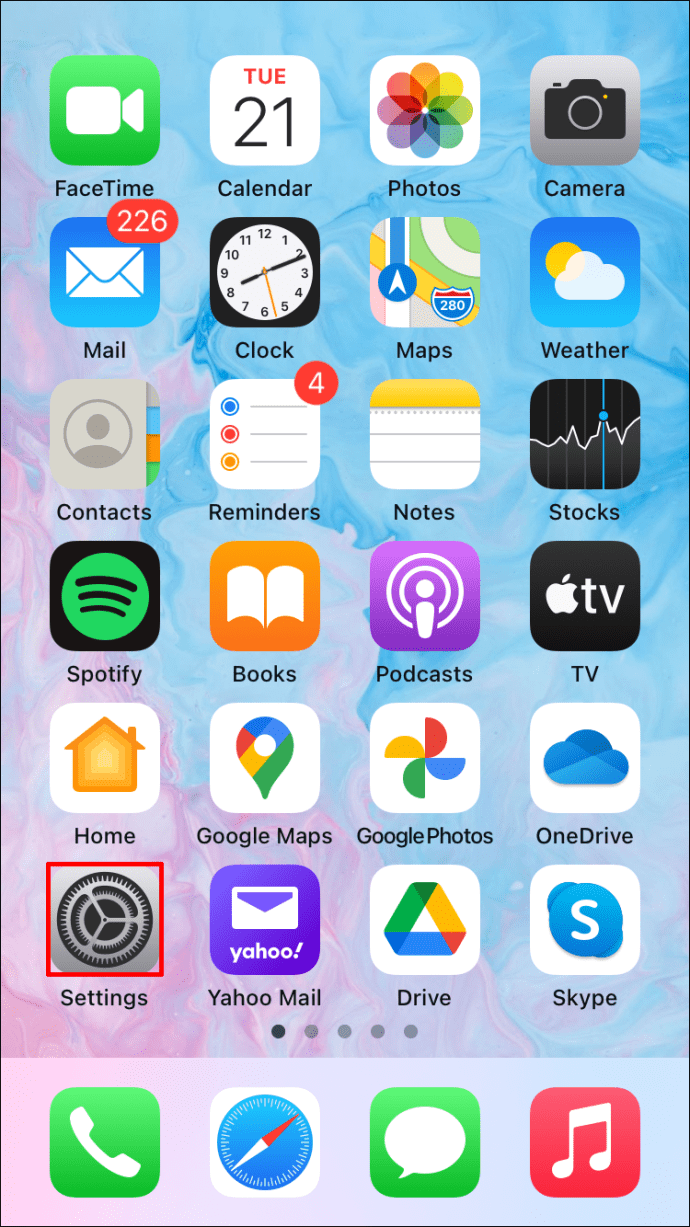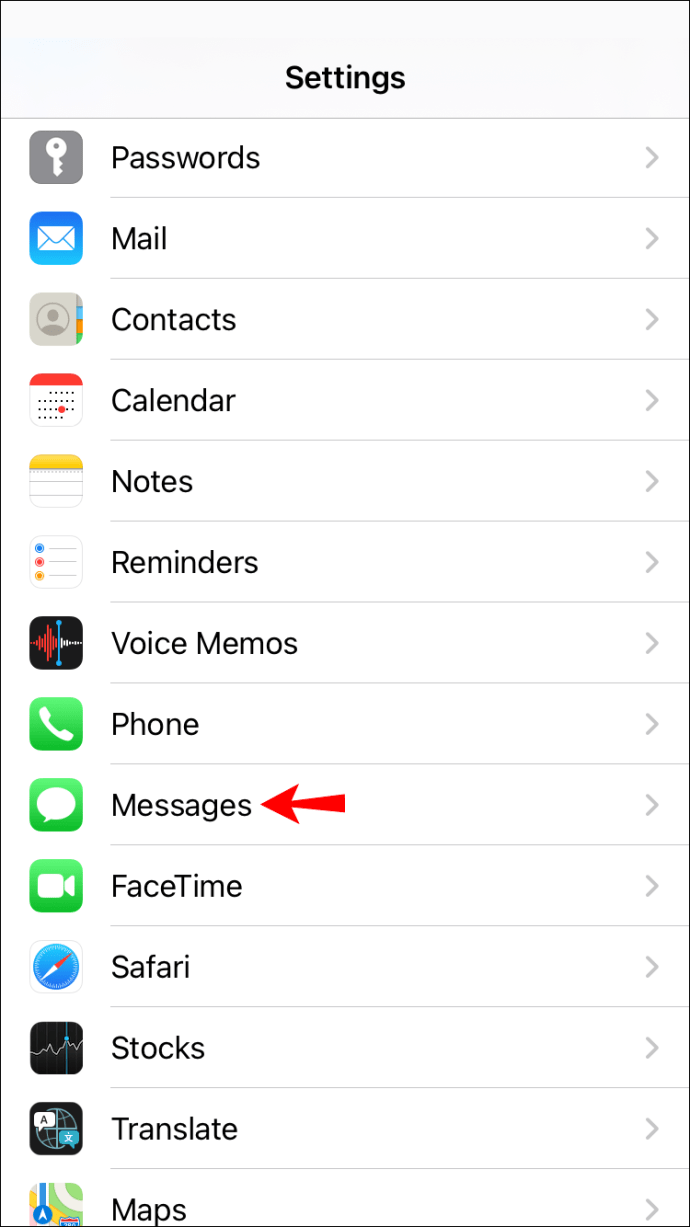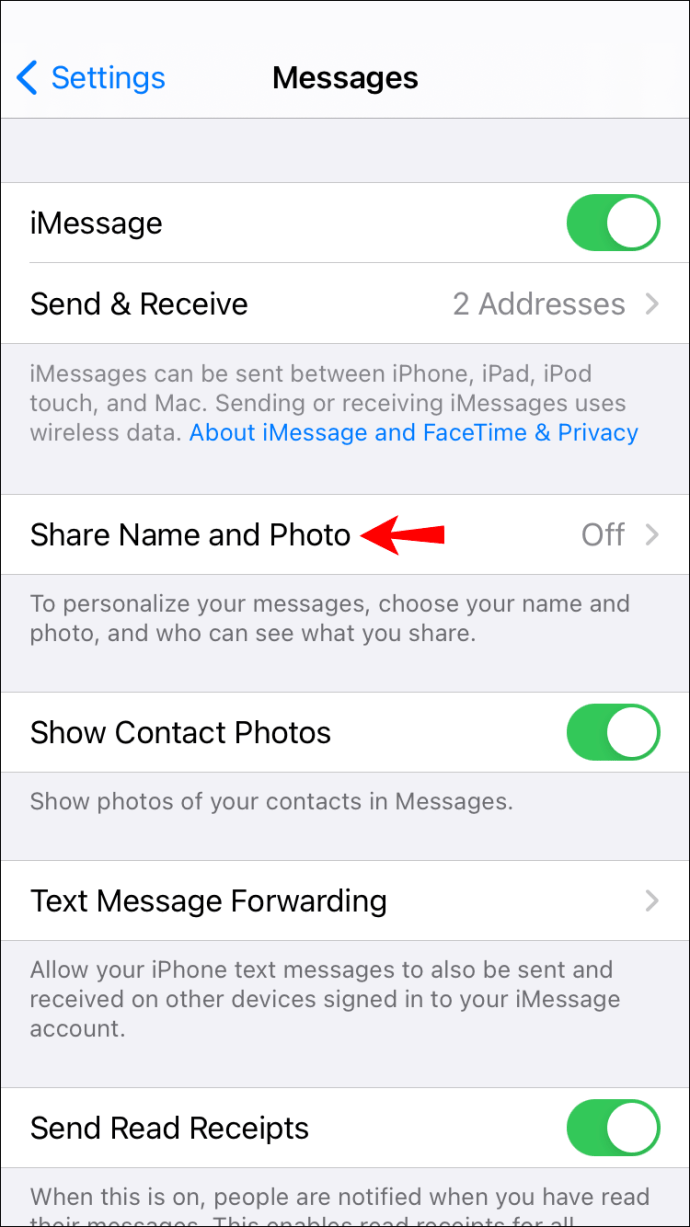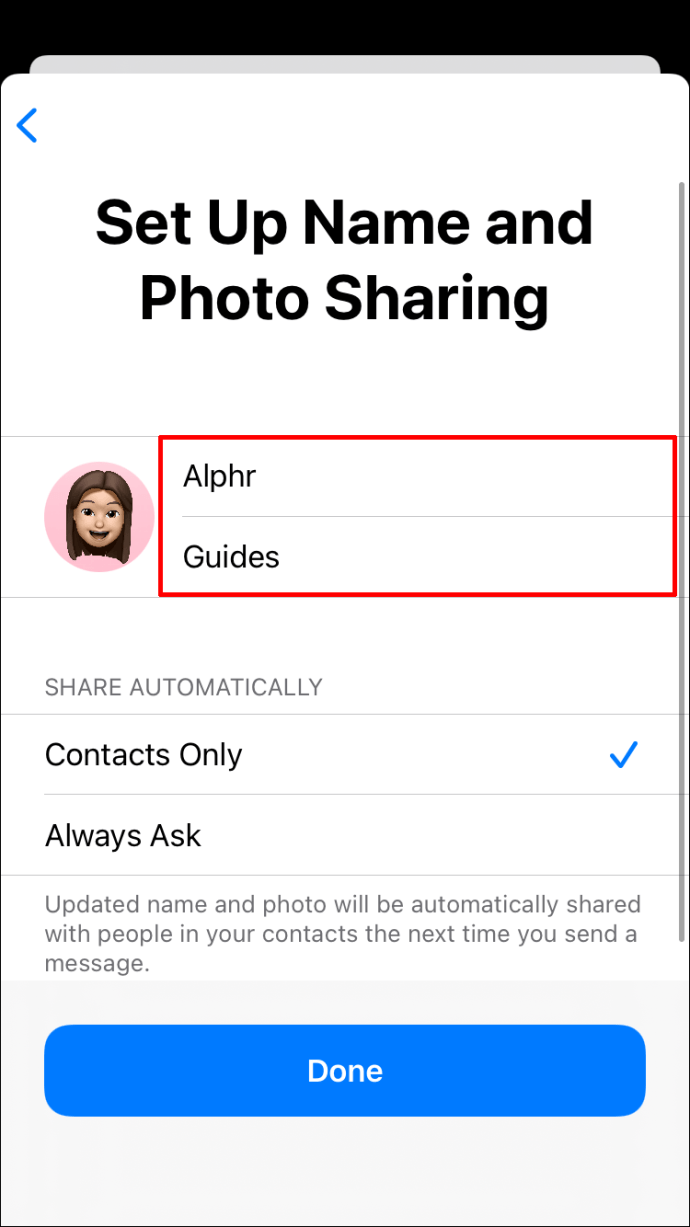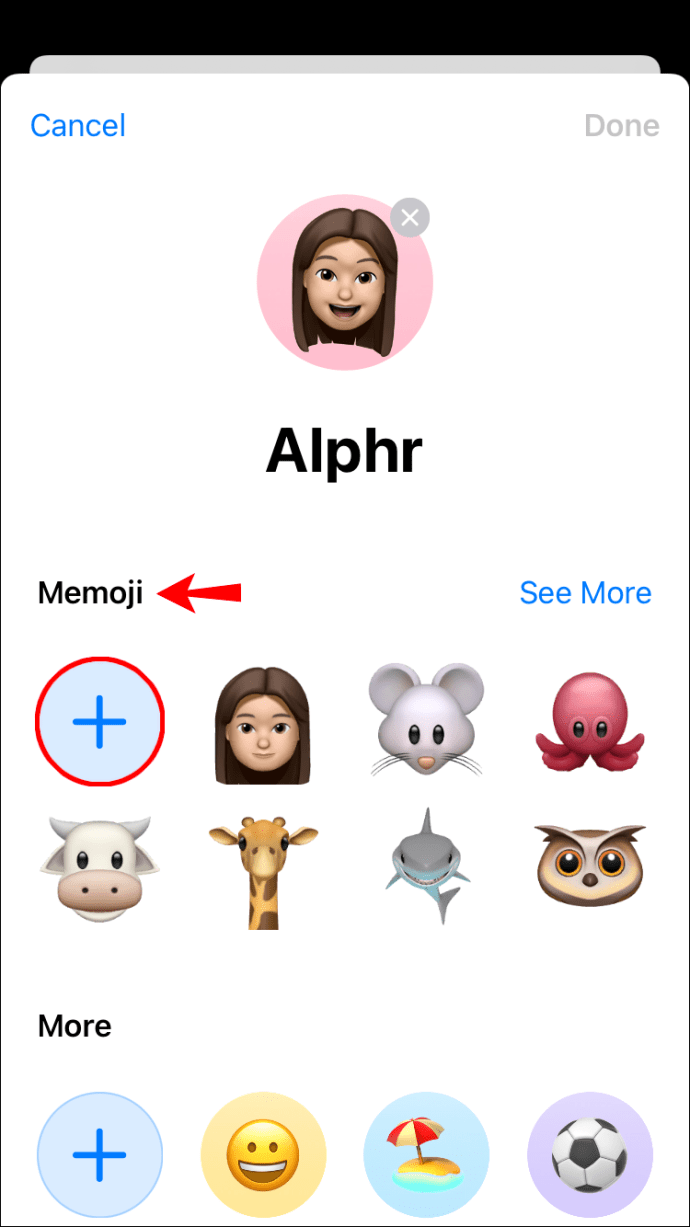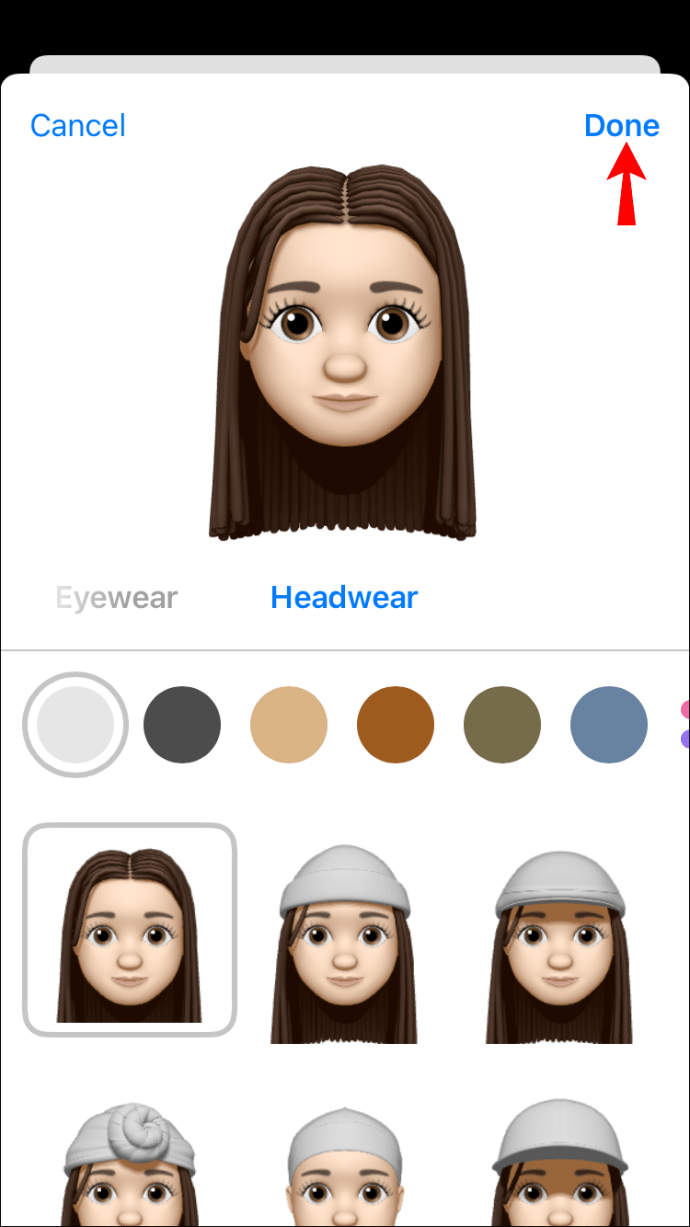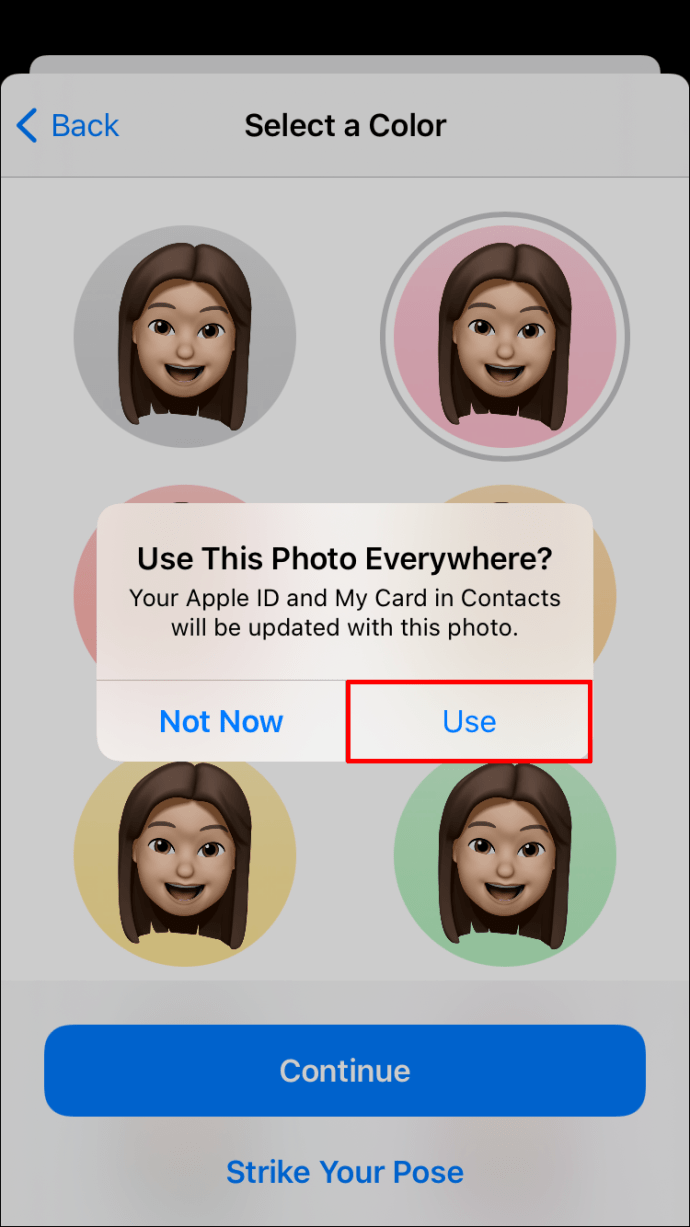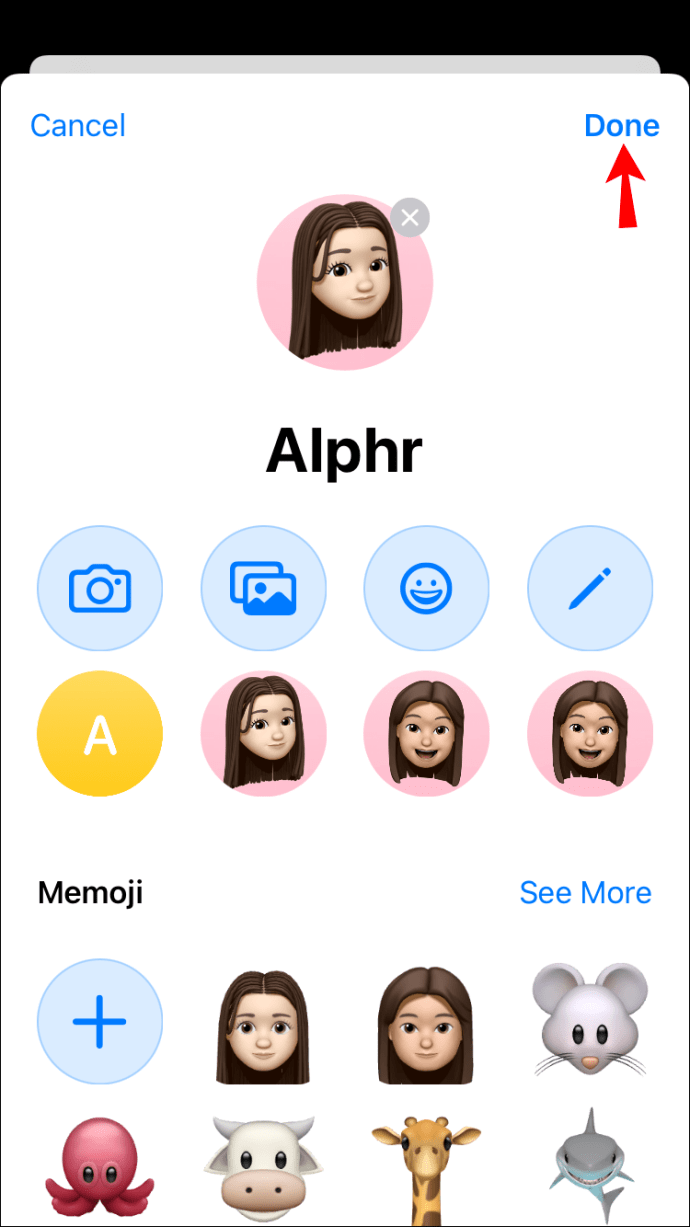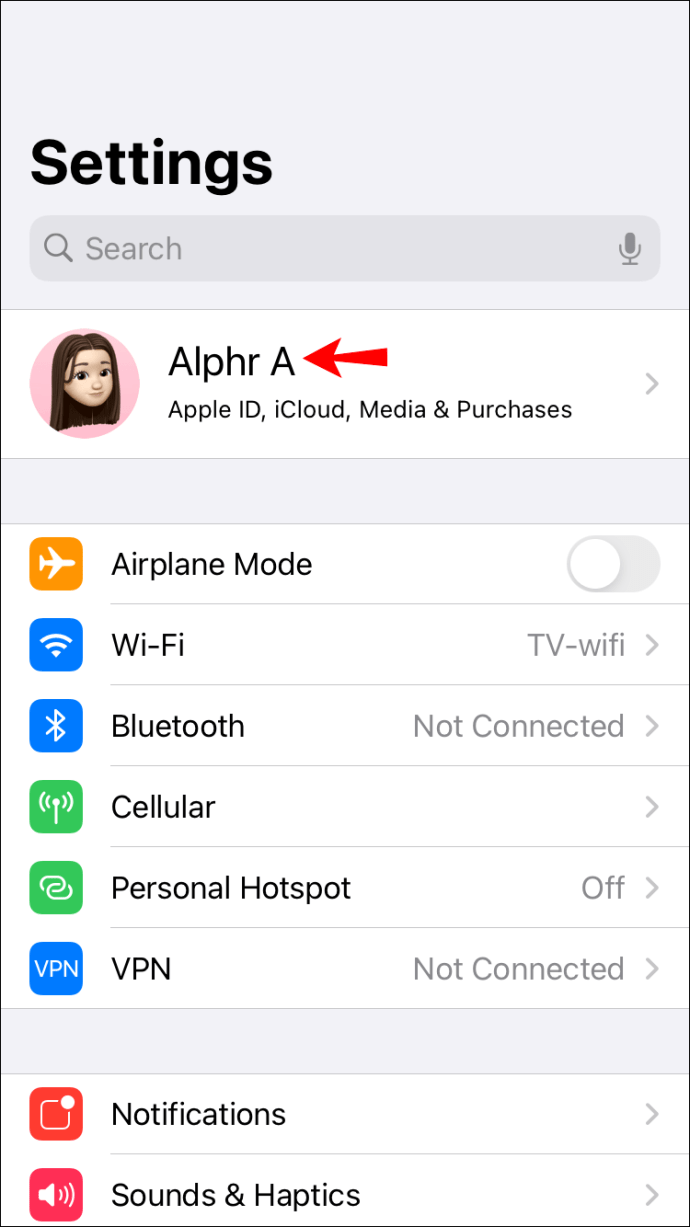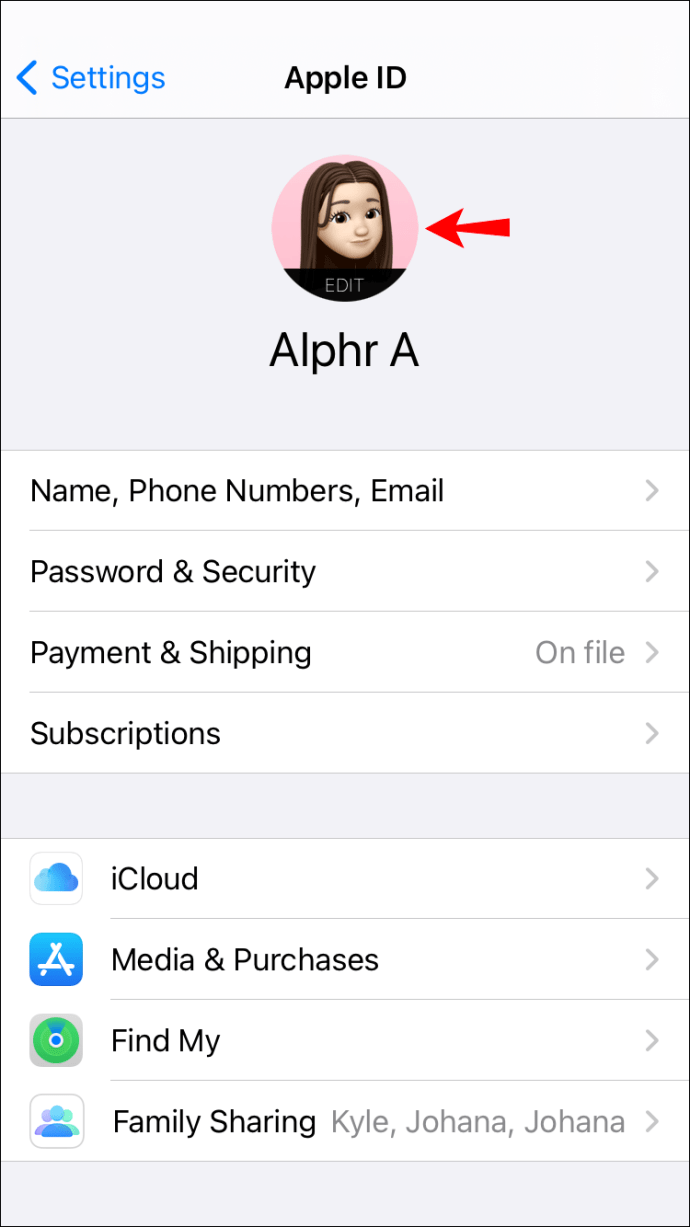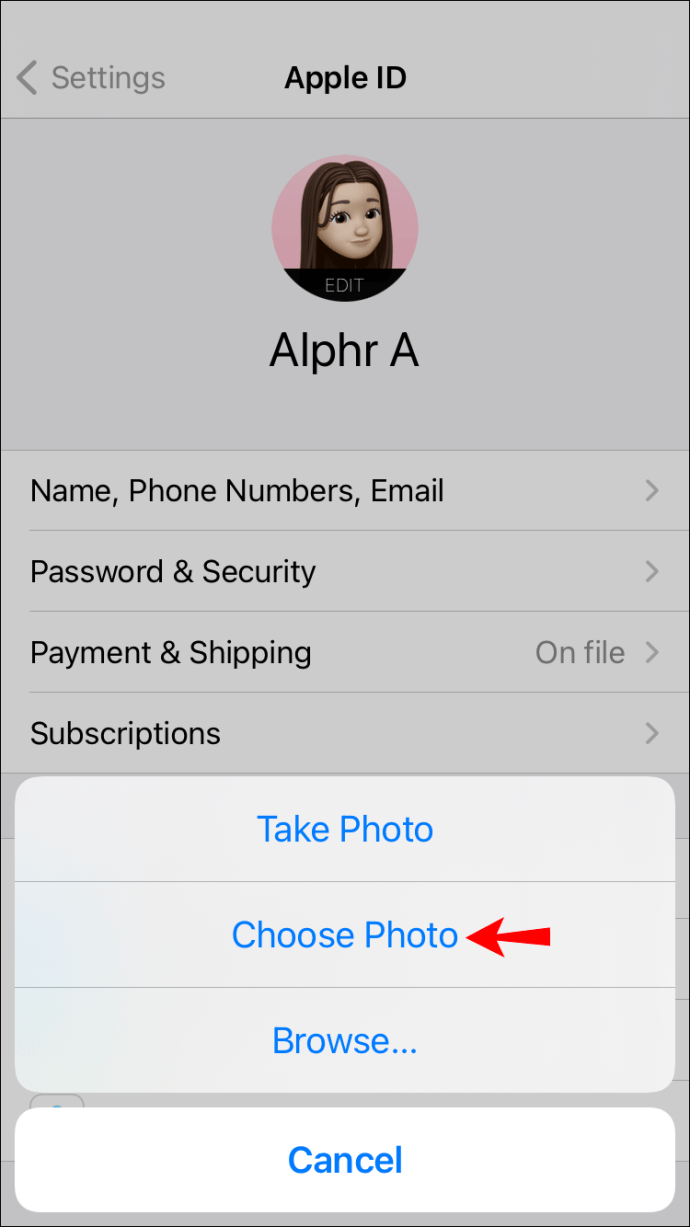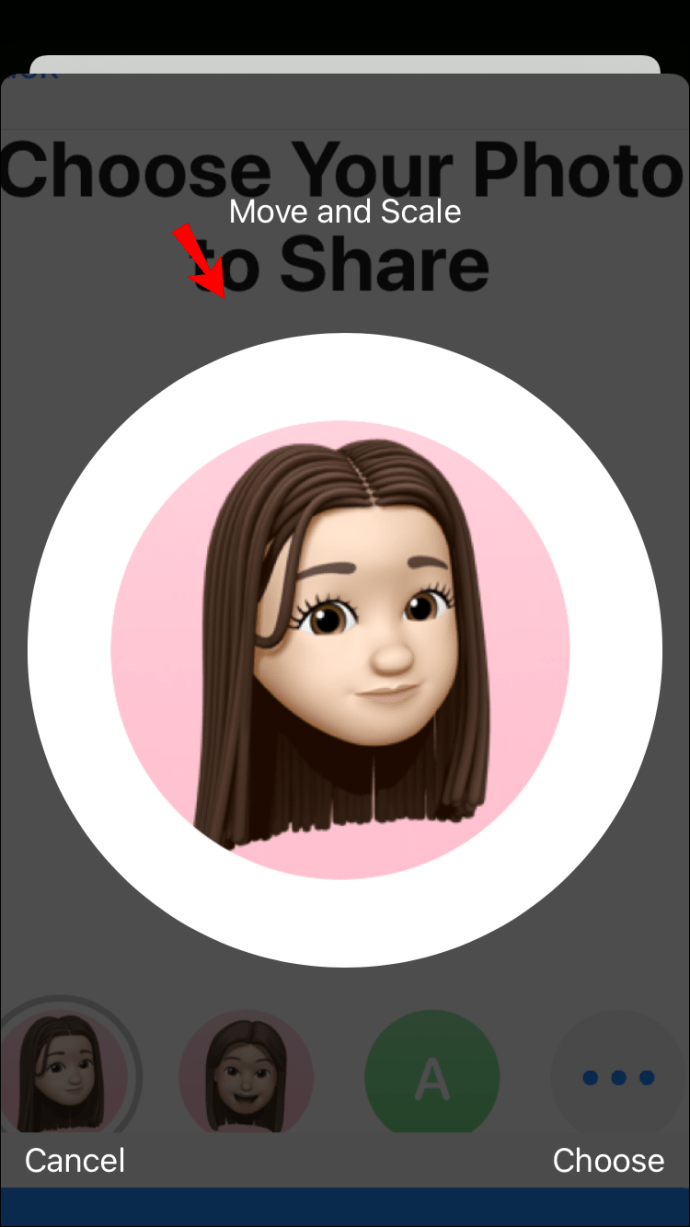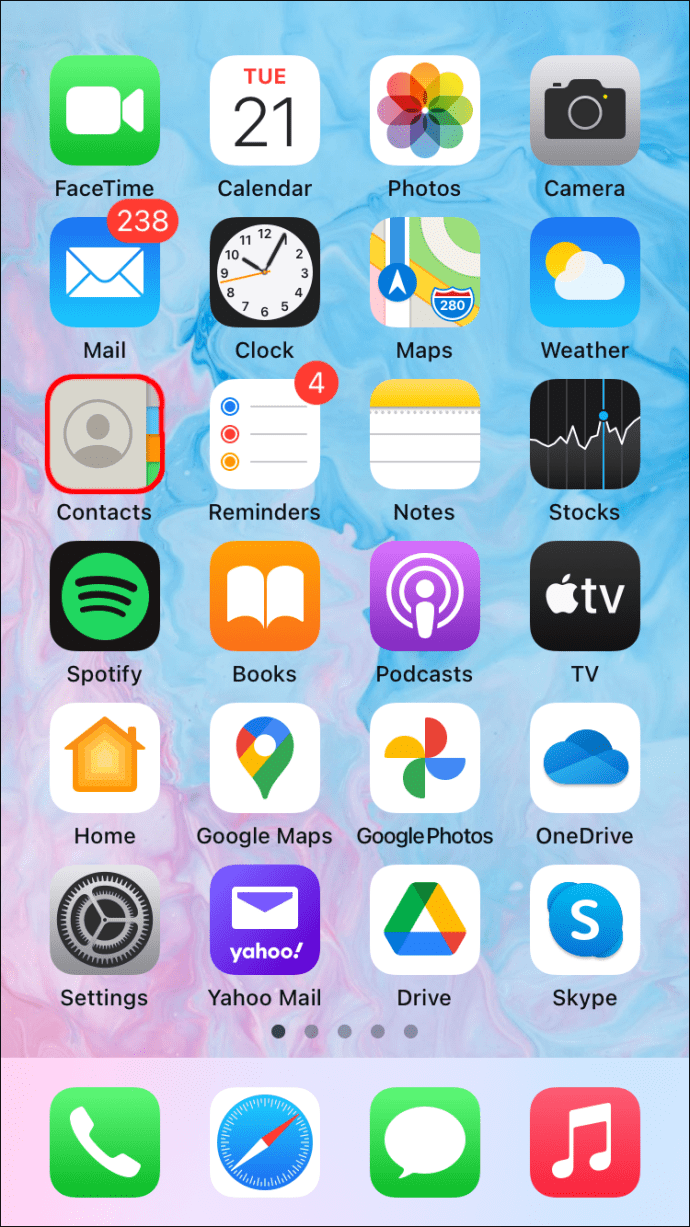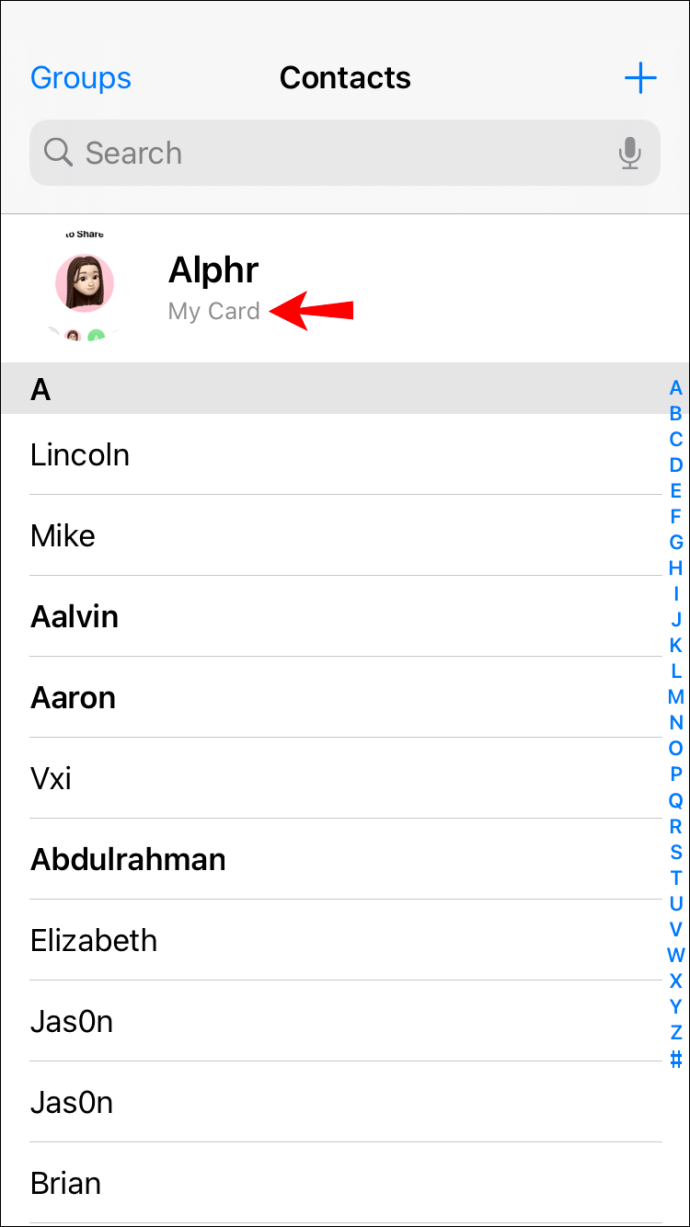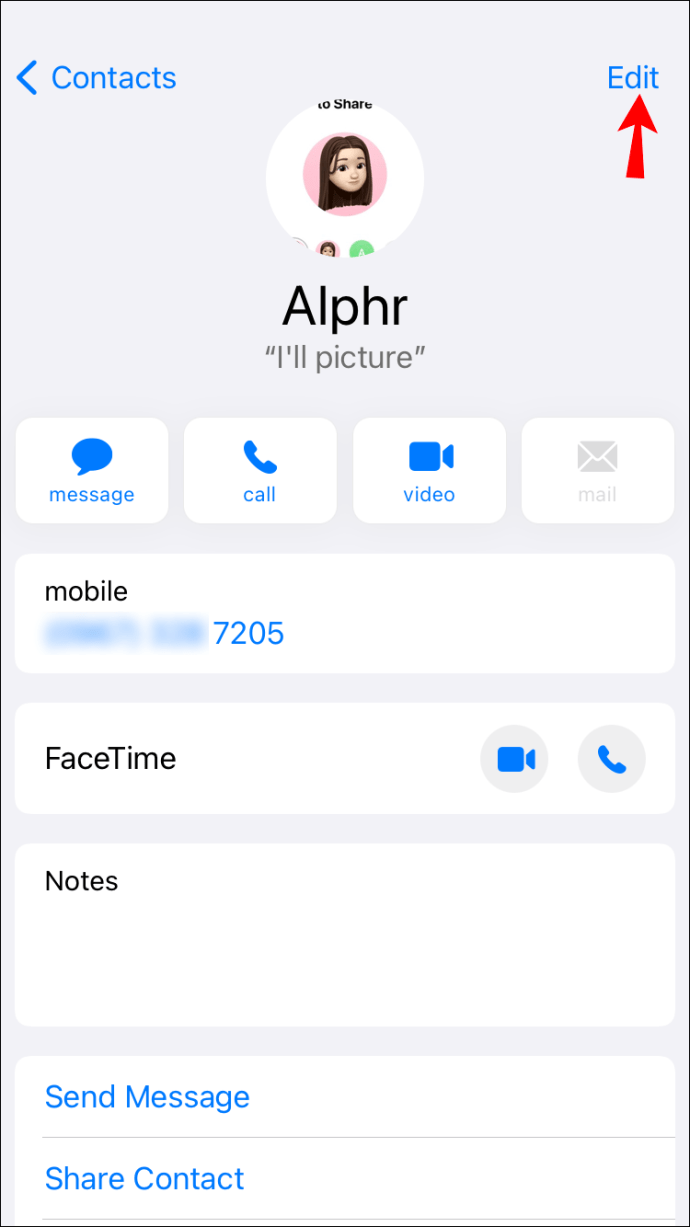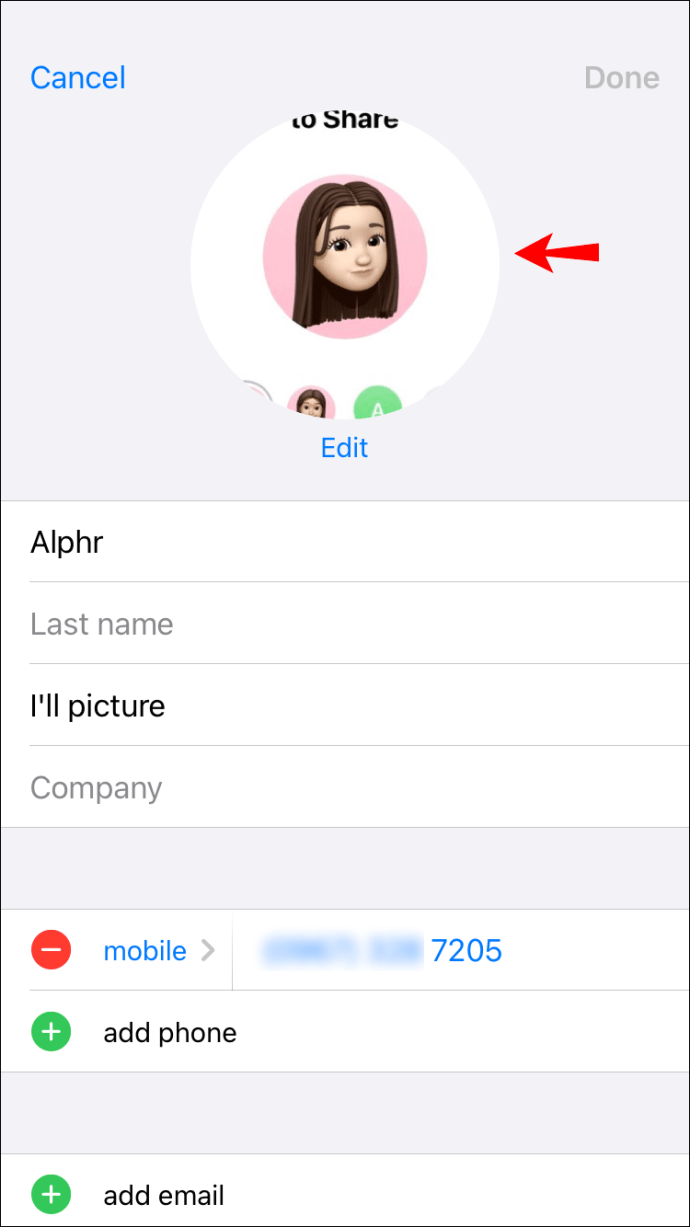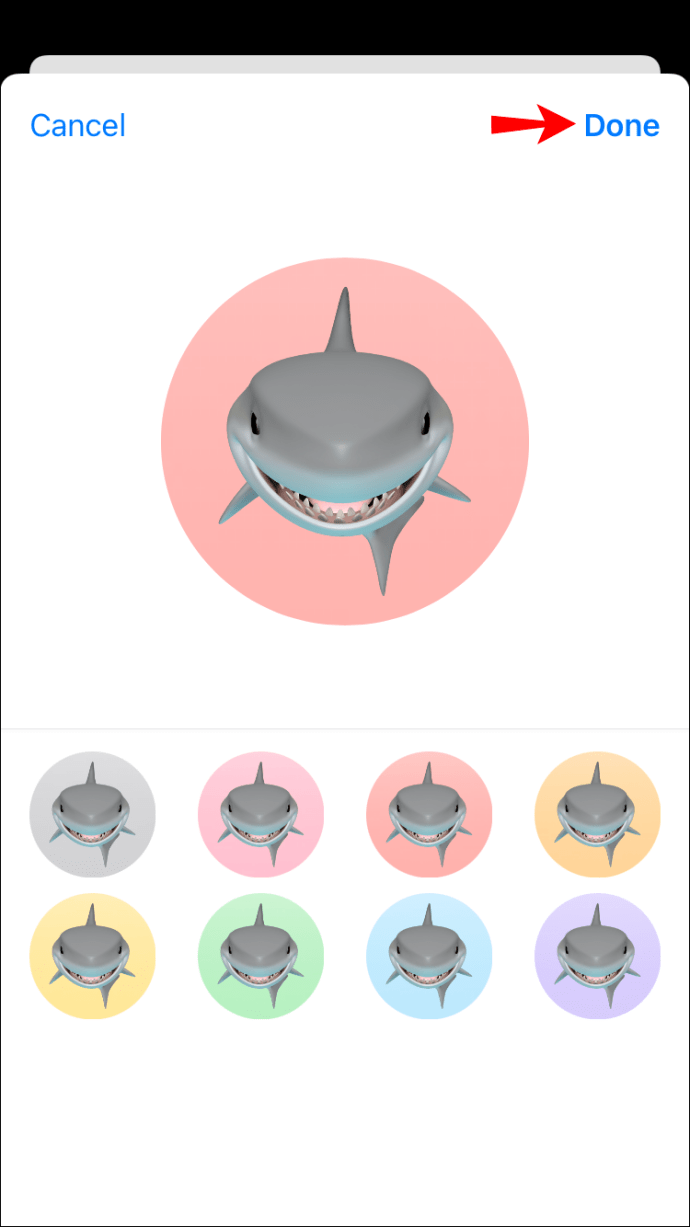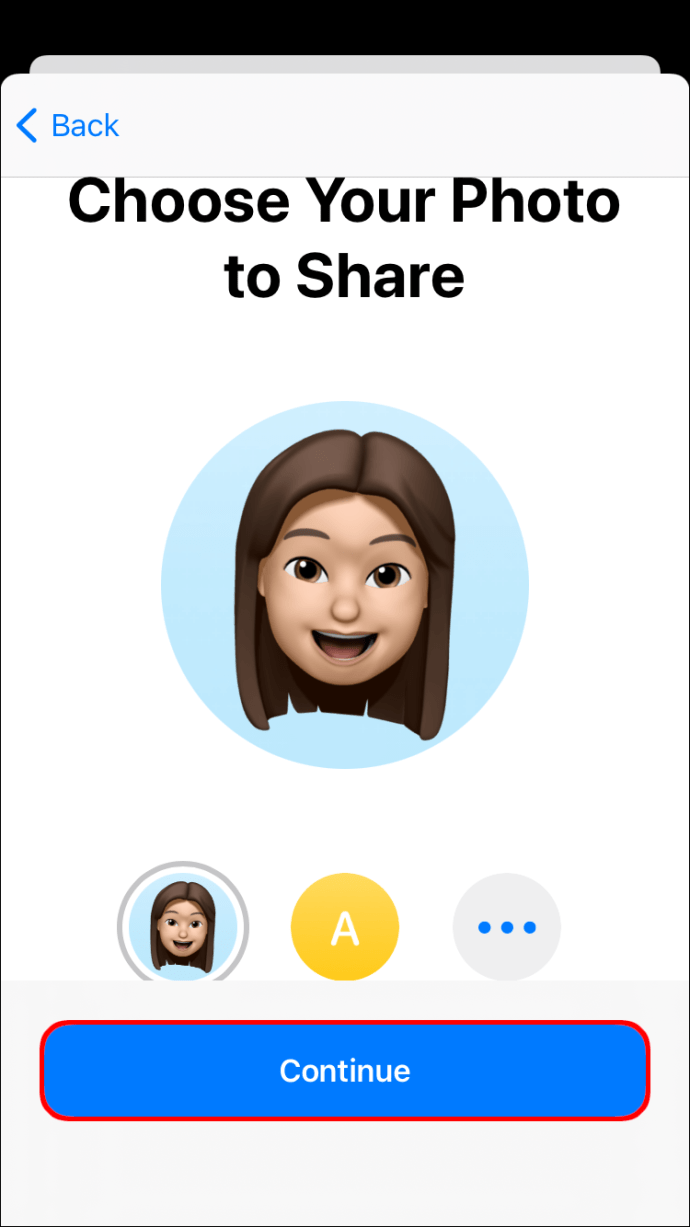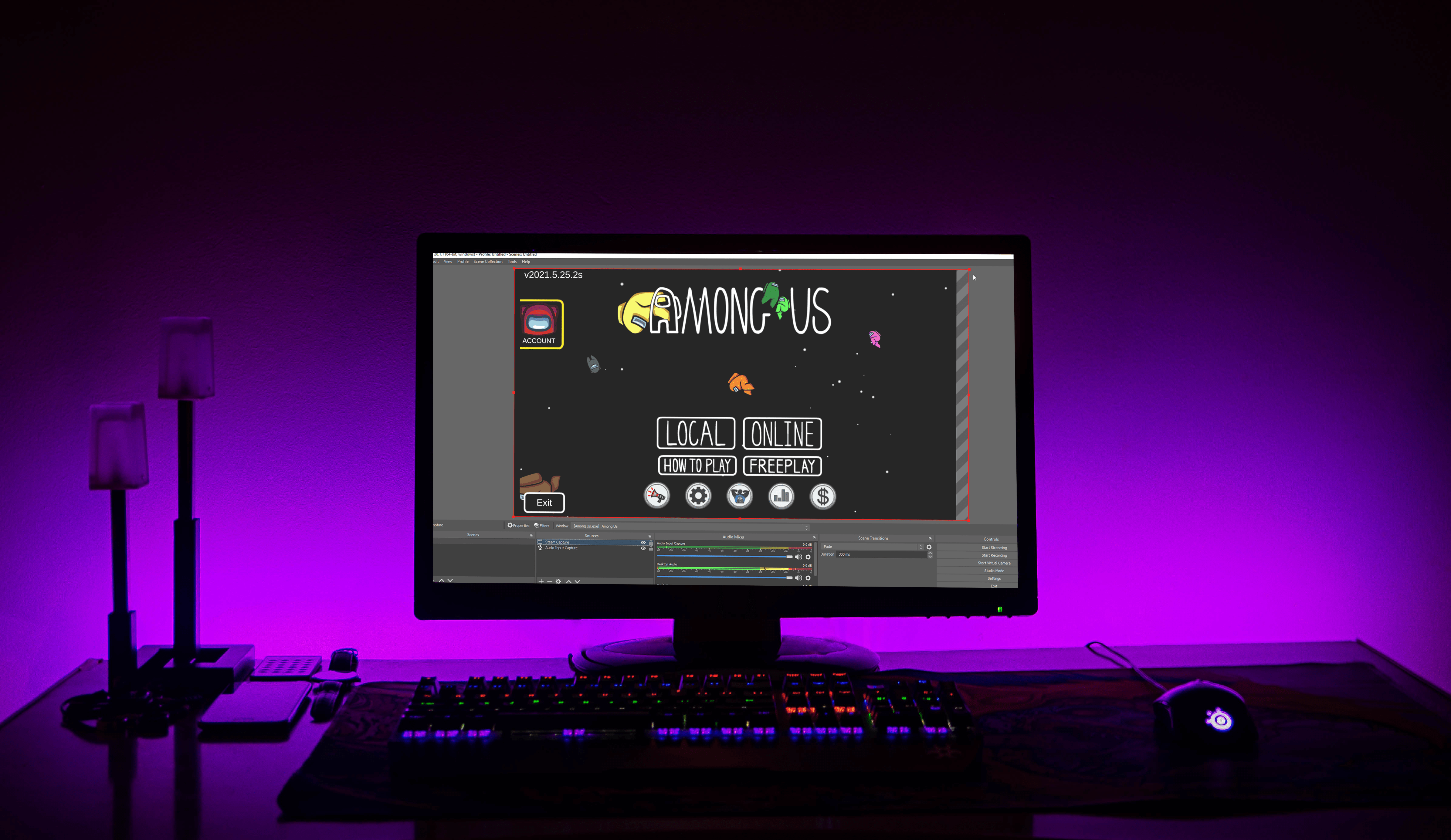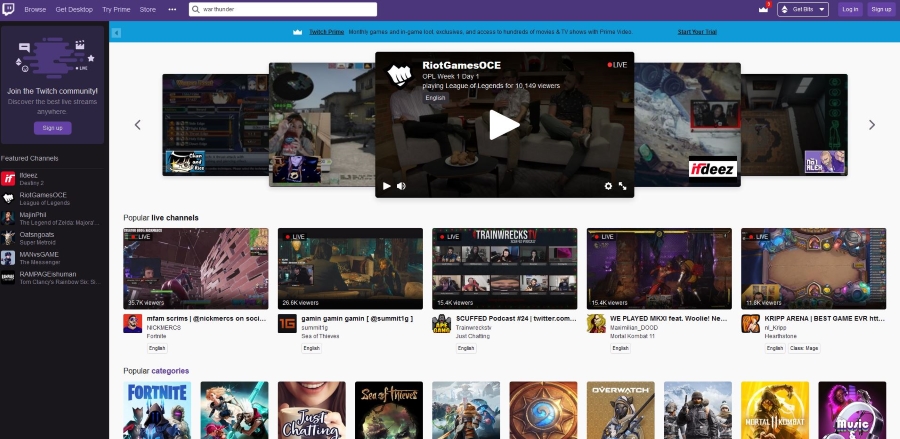Как да зададете Memoji като снимка на Apple ID
Ако сте ентусиаст на Apple, най -вероятно сте запознати с memojis. Това е сравнително нова функция, която ви позволява да създадете свой аватар. Можете да го персонализирате с различни костюми, шапки, бради, цветове на косата, изражения на лицето или нещо друго, което харесвате.

Мемоджи може да бъде идеалният начин да развихрите творчеството си и да изразите себе си по -добре. Те не се използват само за снимки на Apple ID, но служат и като анимирани емоджи в разговори в iMessage. Но как да настроите такъв на устройството си?
В тази статия ще ви покажем как да зададете бележка като снимка на Apple ID или снимка на контакт и да създадете по -вълнуващи разговори с приятели и семейство.
Как да зададете Memoji като снимка на Apple ID
Ако вашето устройство Apple работи с iOS 13 или по-нова версия, можете да се откажете от този старомоден аватар в полза на персонализиран мемоджи, който се откроява. Можете да зададете бележка като снимка на Apple ID по два начина:
Настройка на Memoji чрез iMessage
iMessage - собственото приложение за съобщения на Apple - ви позволява да зададете снимка на профила, която да се показва до вашите съобщения.
Когато настройвате снимката на профила, iOS ви дава възможност да използвате тази снимка като снимка на Apple ID. Можете да използвате тази възможност и да създадете персонализиран мемоджи, който ще служи като ваша снимка на Apple ID. Ето как:
- Отворете Настройки на устройството си.
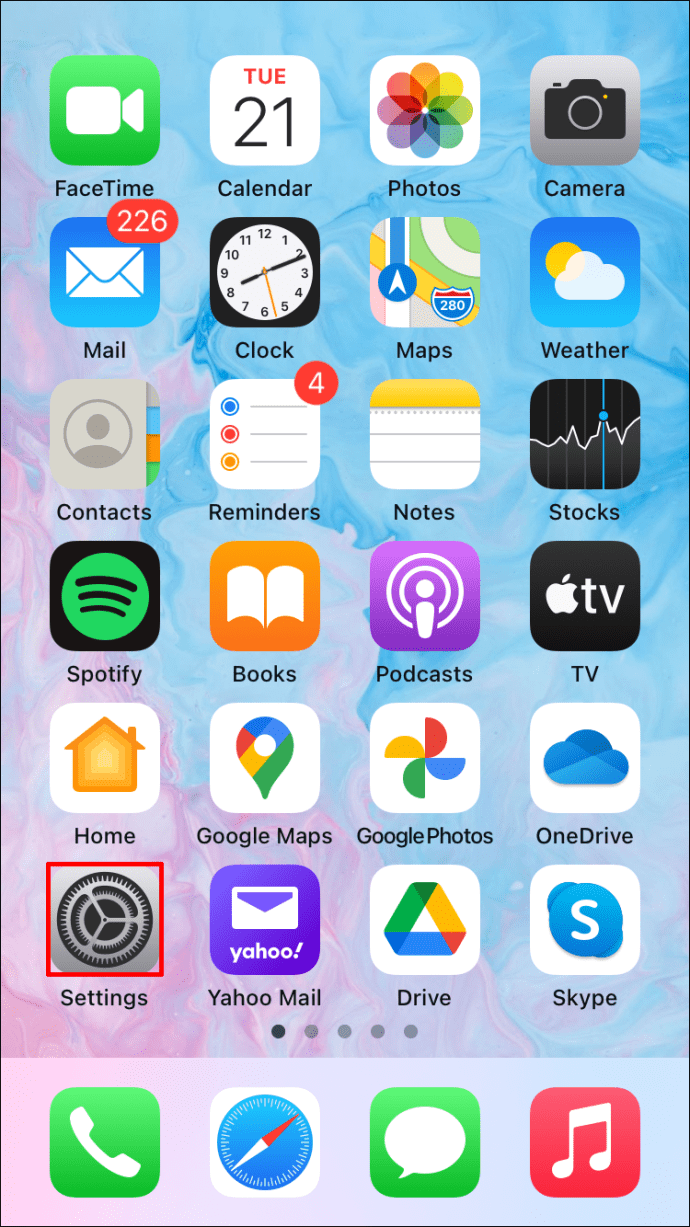
- Докоснете „Съобщения“.
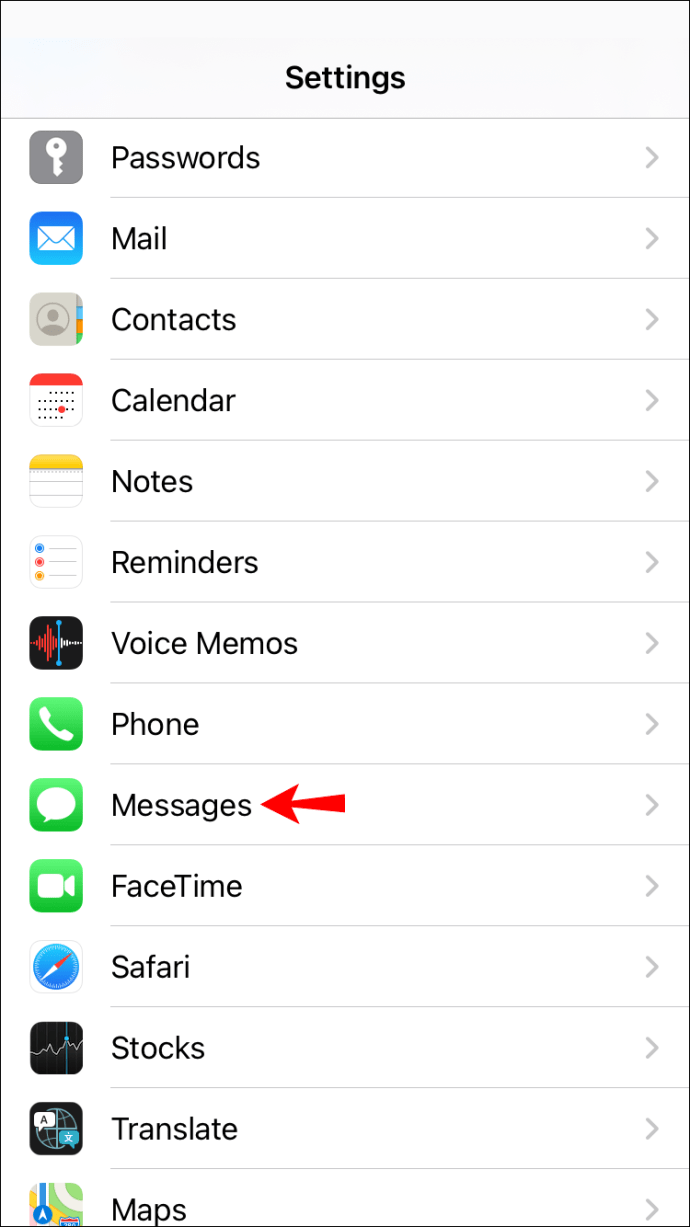
- Докоснете „Споделяне на име и снимка“.
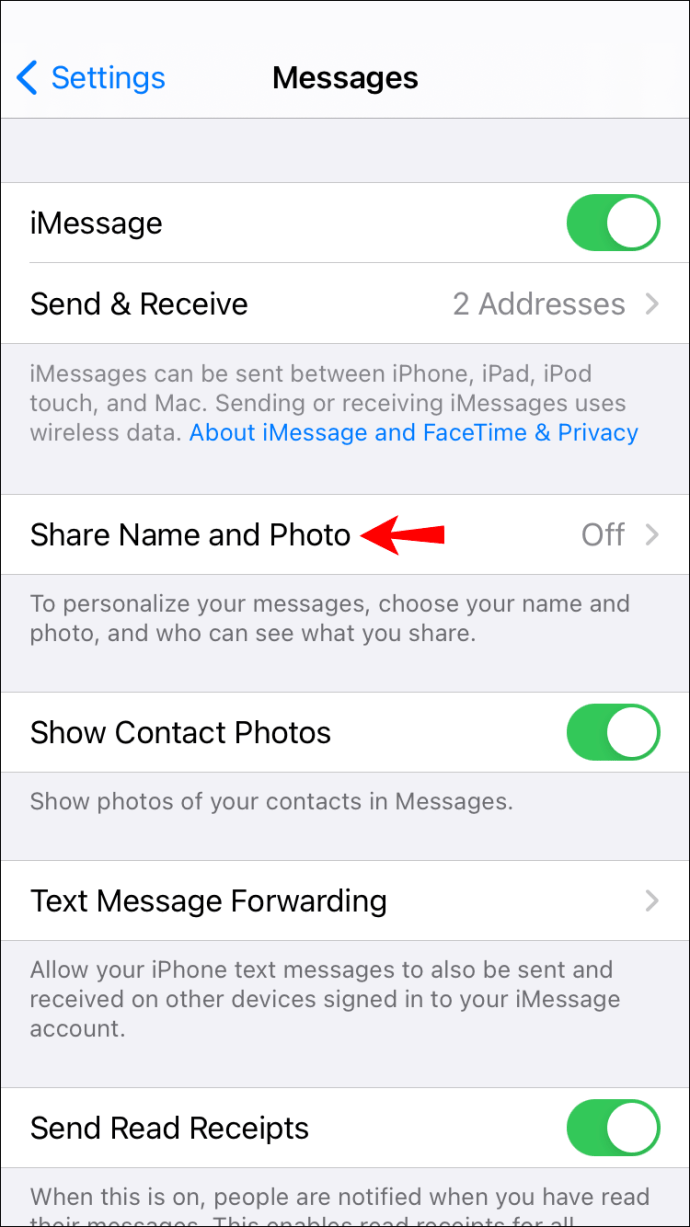
- Въведете вашето име и фамилия в предоставените текстови полета.
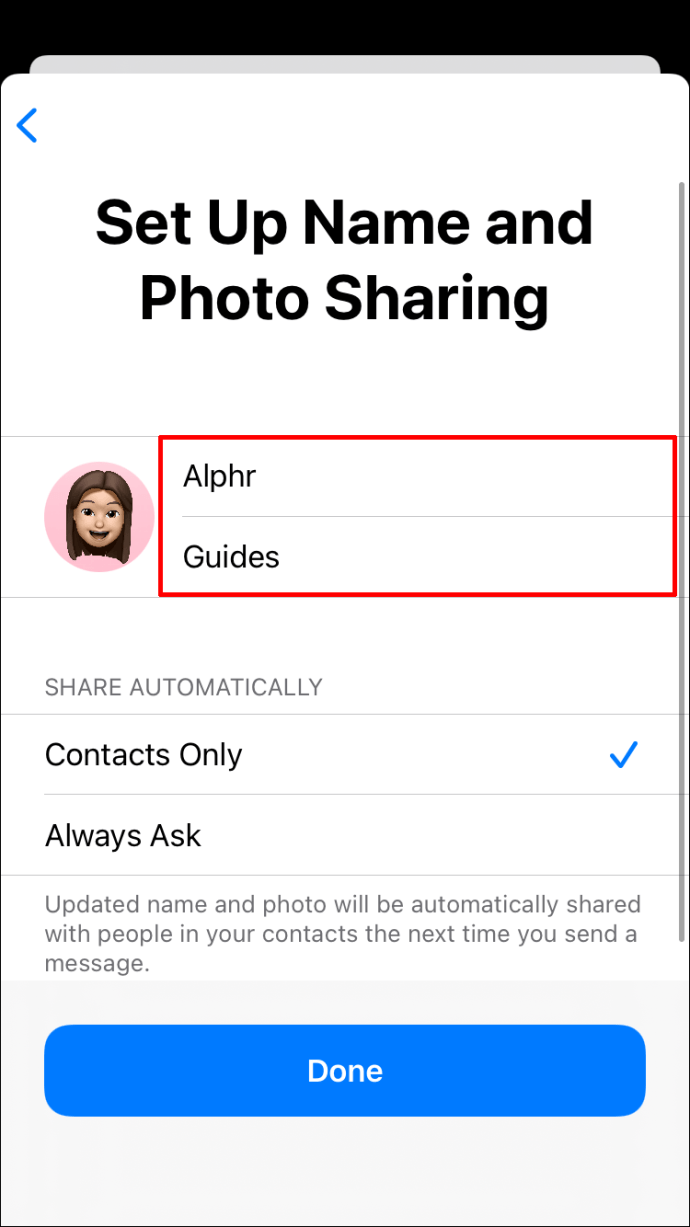
- Докоснете „Добавяне на снимка“.
- Изберете един от предварително направените мемоджи. Ако искате да бъдете по -креативни, докоснете „+“, за да създадете персонализиран Memoji, който отразява вашия външен вид, изражение на лицето и шапки за глава. Ако устройството ви поддържа Face ID, можете да си направите селфи и да направите позата, която искате да използвате в своите мемоджи.
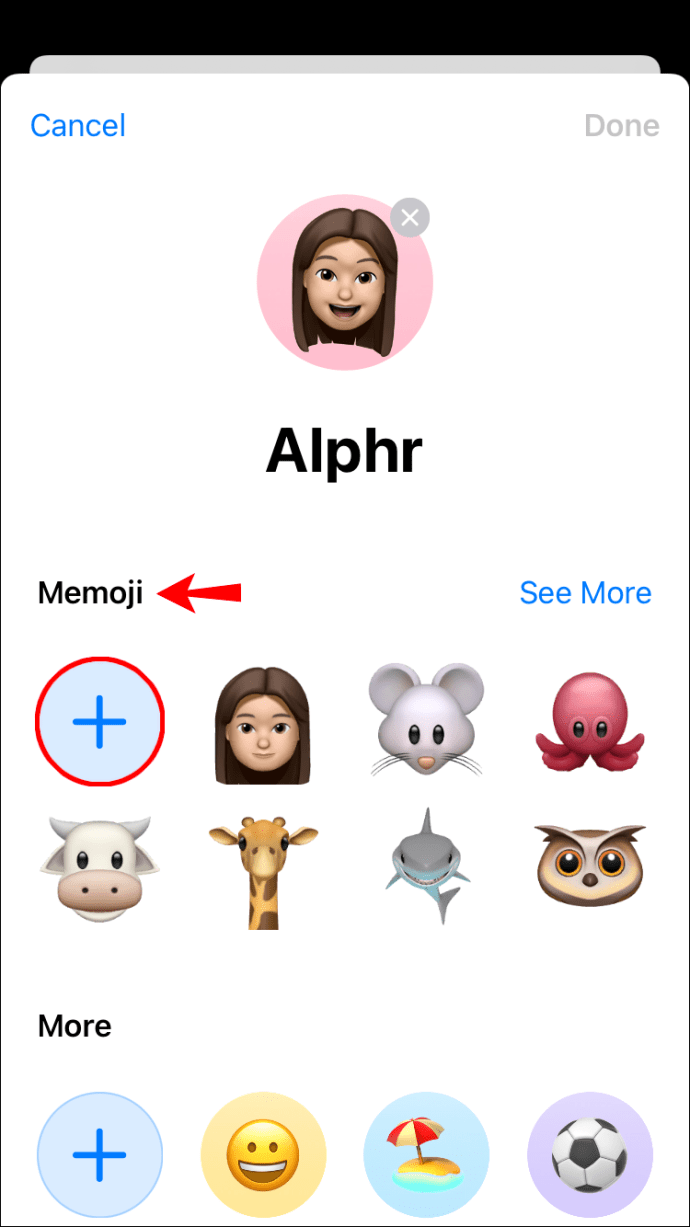
- След като приключите със създаването на мемоджи, докоснете „Готово“.
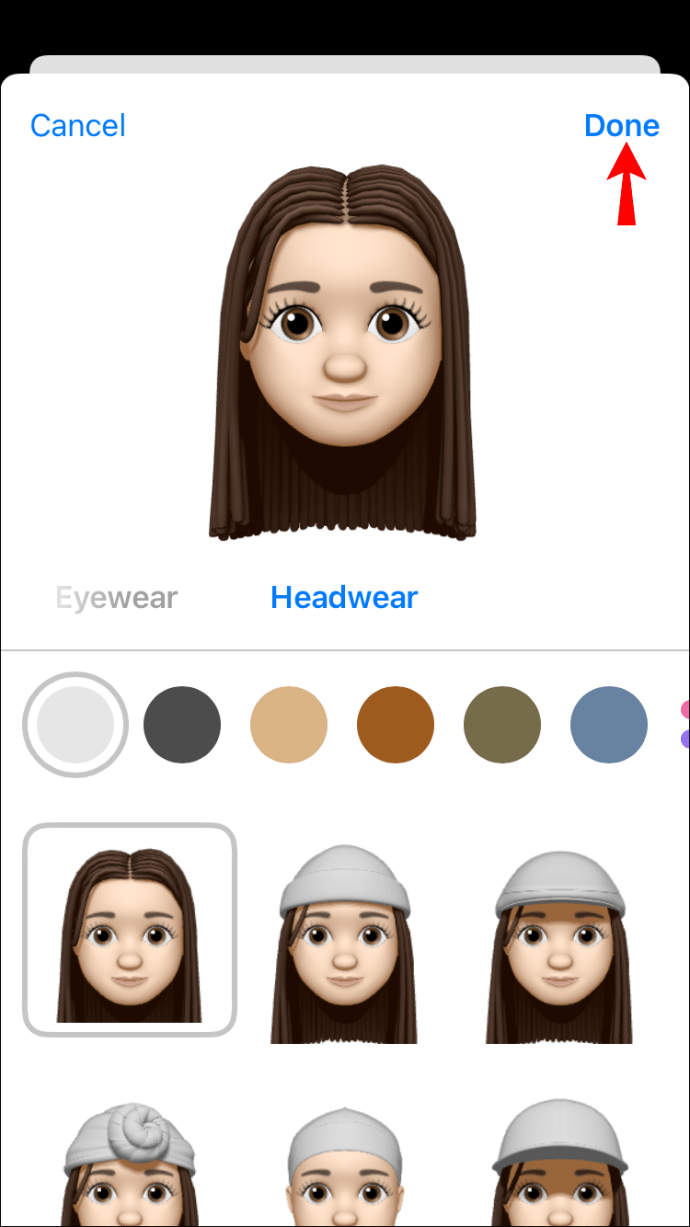
- В този момент ще видите изскачащ прозорец, който ви пита дали искате току-що създадените мемоджи да се удвоят като снимка на Apple ID. Докоснете „Използване“, за да потвърдите.
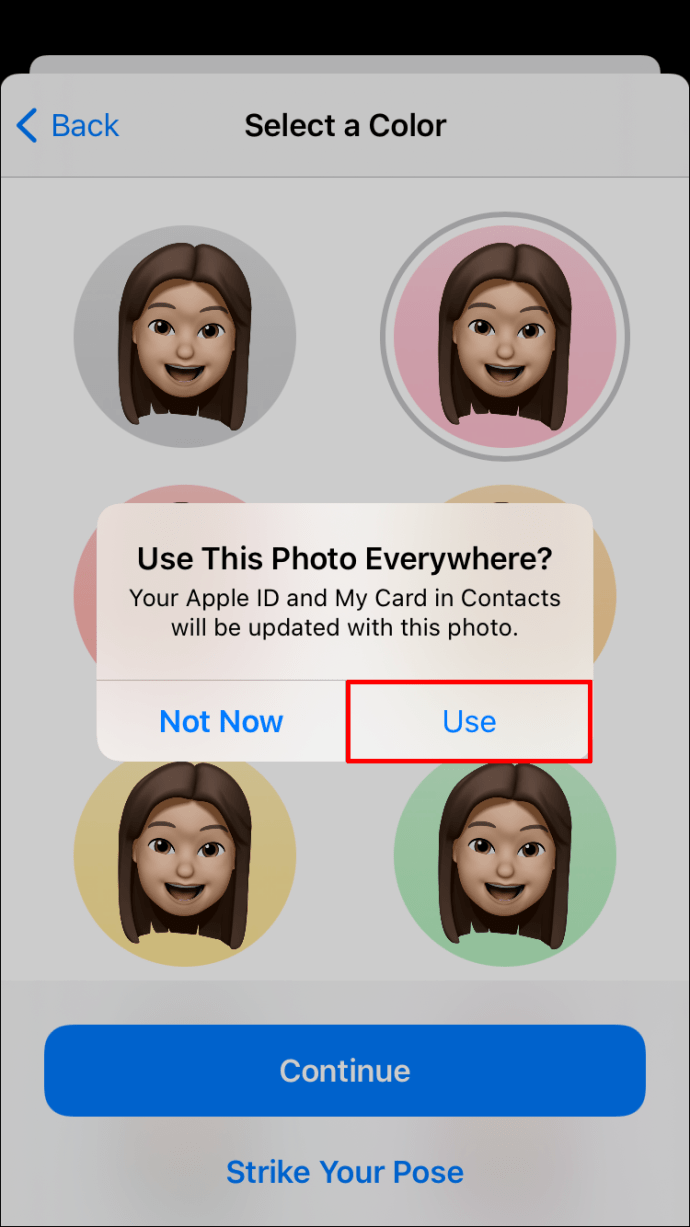
- Докоснете „Готово“ в горния десен ъгъл на екрана, за да завършите процеса.
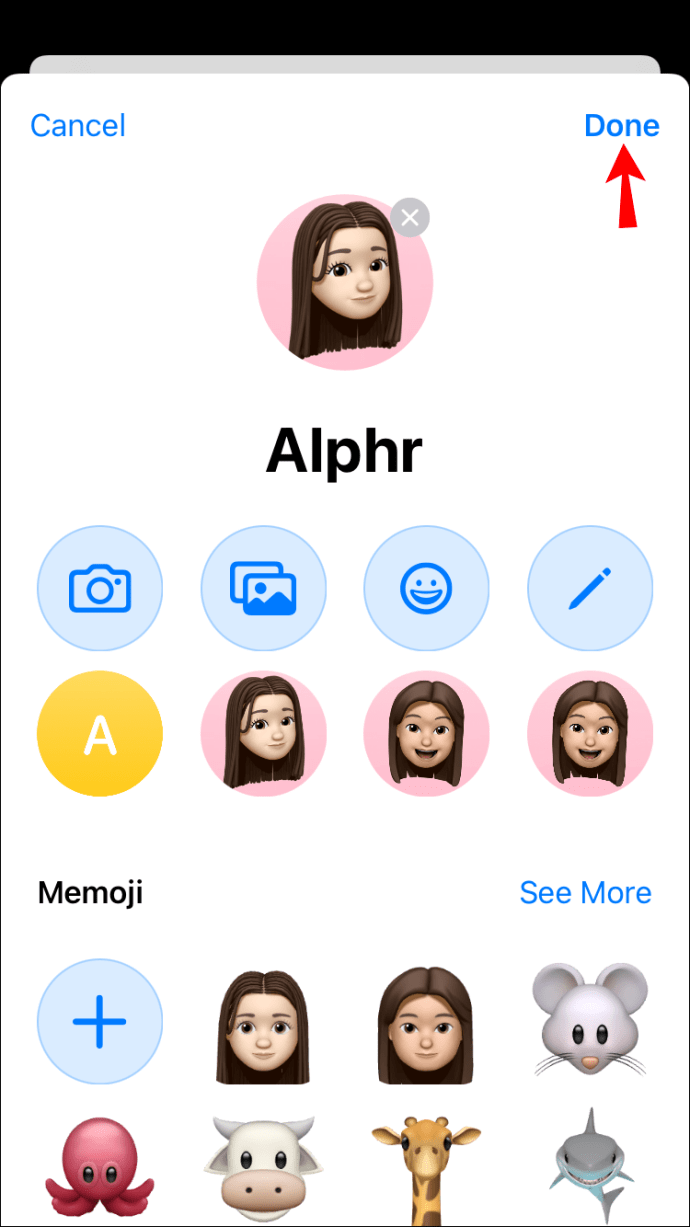
Настройка на Memoji чрез приложението Настройки
Ако искате да използвате различни снимки в iMessage и Apple ID, описаният по -горе подход няма да работи, тъй като обединява двете. За щастие все още можете да зададете мемоджи от приложението Настройки, без да отваряте iMessage. Недостатъкът е, че няма да можете да създадете мемоджи директно. Можете да направите само снимка или да изберете такава от локалното си хранилище. Ето как да се справите:
- Уверете се, че имате предварително направен стикер за мемоджи или персонализирани мемоджи в локалното си хранилище.
- Отворете Настройки на устройството си.
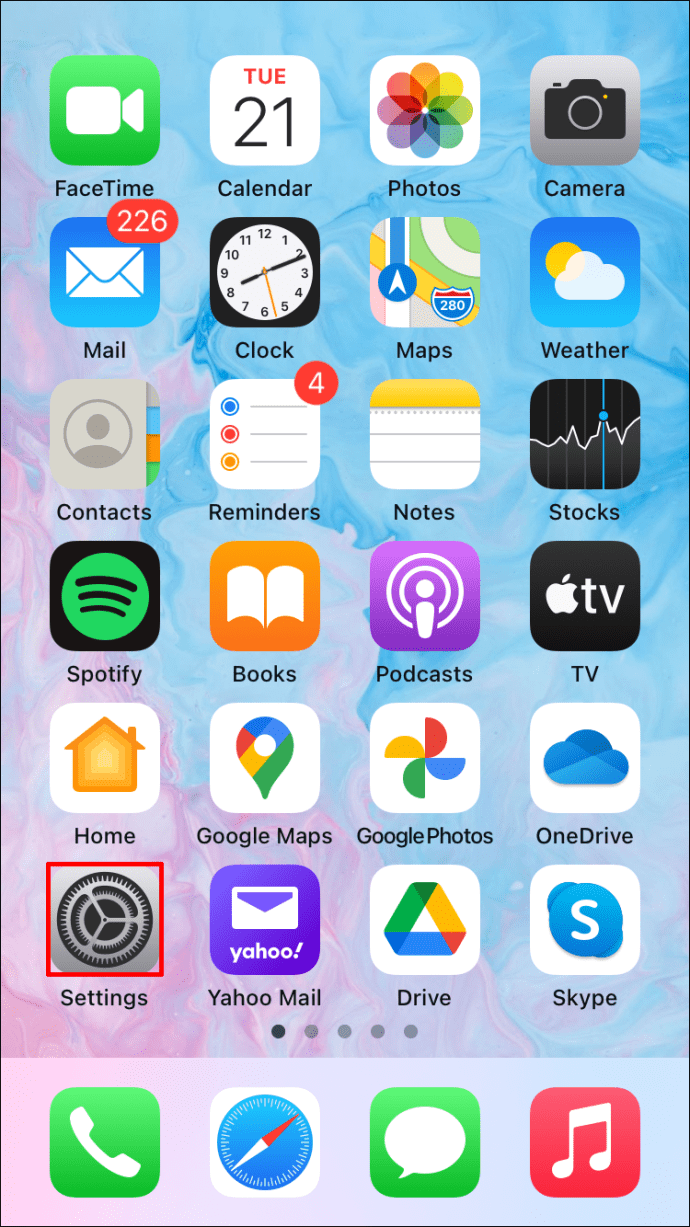
- Докоснете името си.
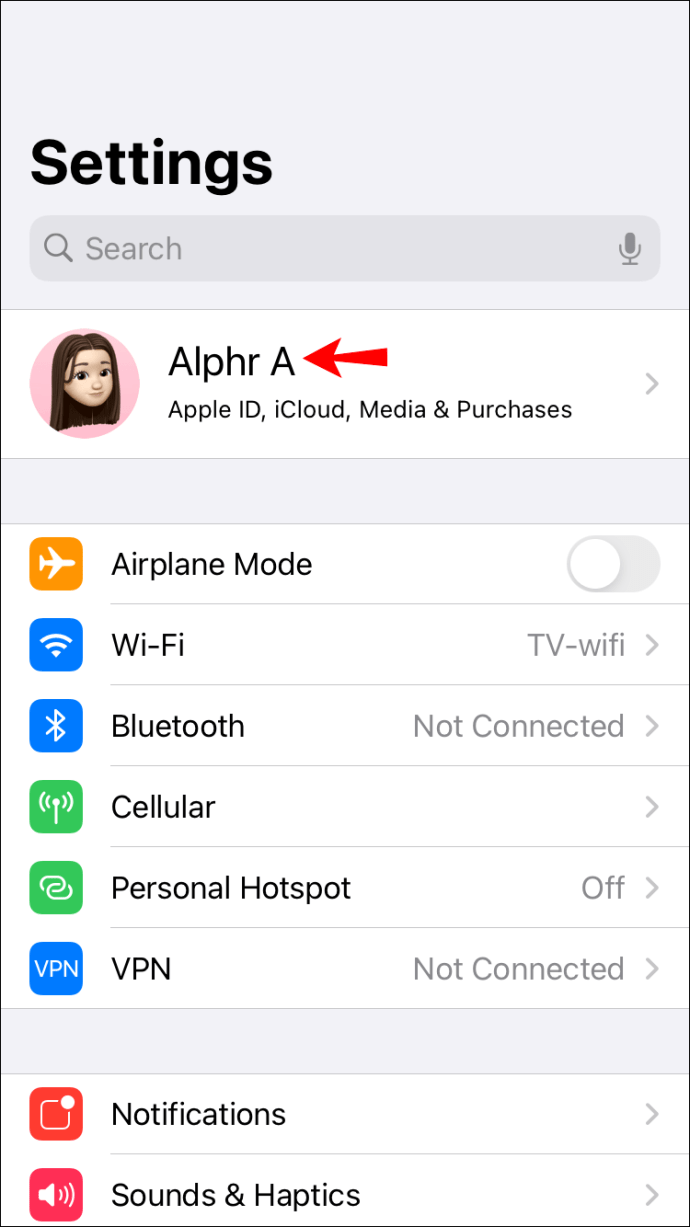
- Докоснете кръговото пространство, предназначено за снимки. Ако вече използвате снимка като част от вашия Apple ID, просто я докоснете, за да разкриете всички налични опции за редактиране на снимки.
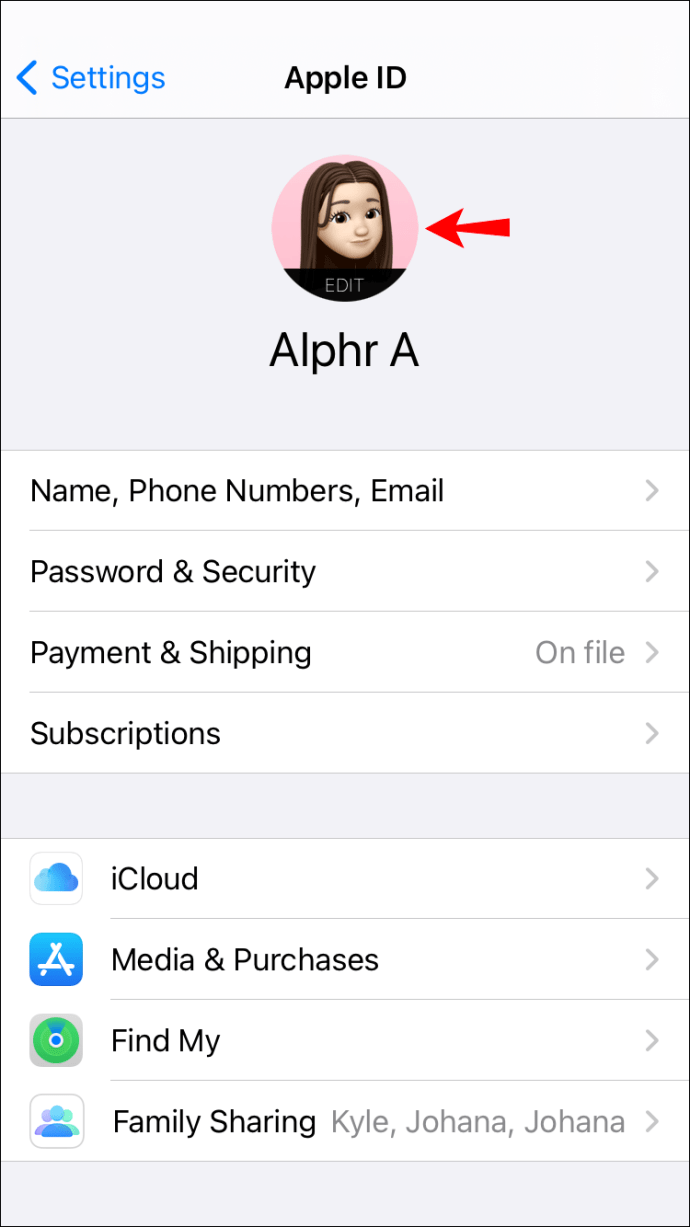
- Докоснете „Избор на снимка“ и след това отидете до папката, в която сте запазили вашите бележки.
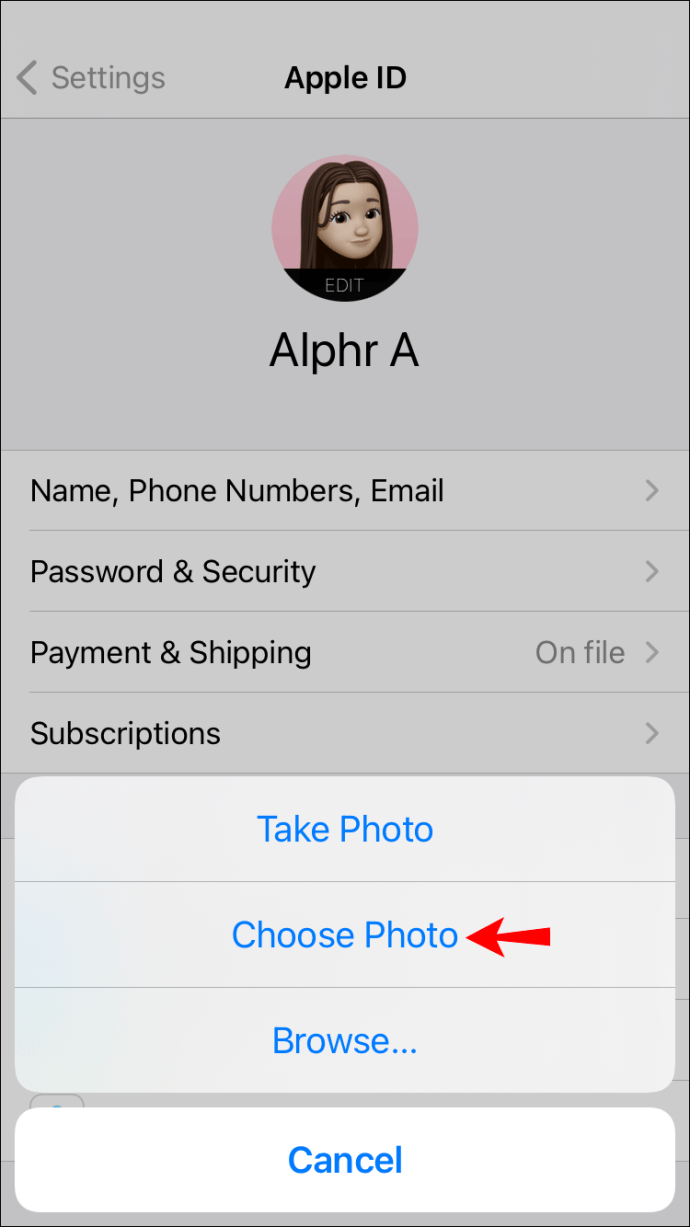
- Използвайте екранните инструменти, за да преместите и мащабирате снимката, както сметнете за добре.
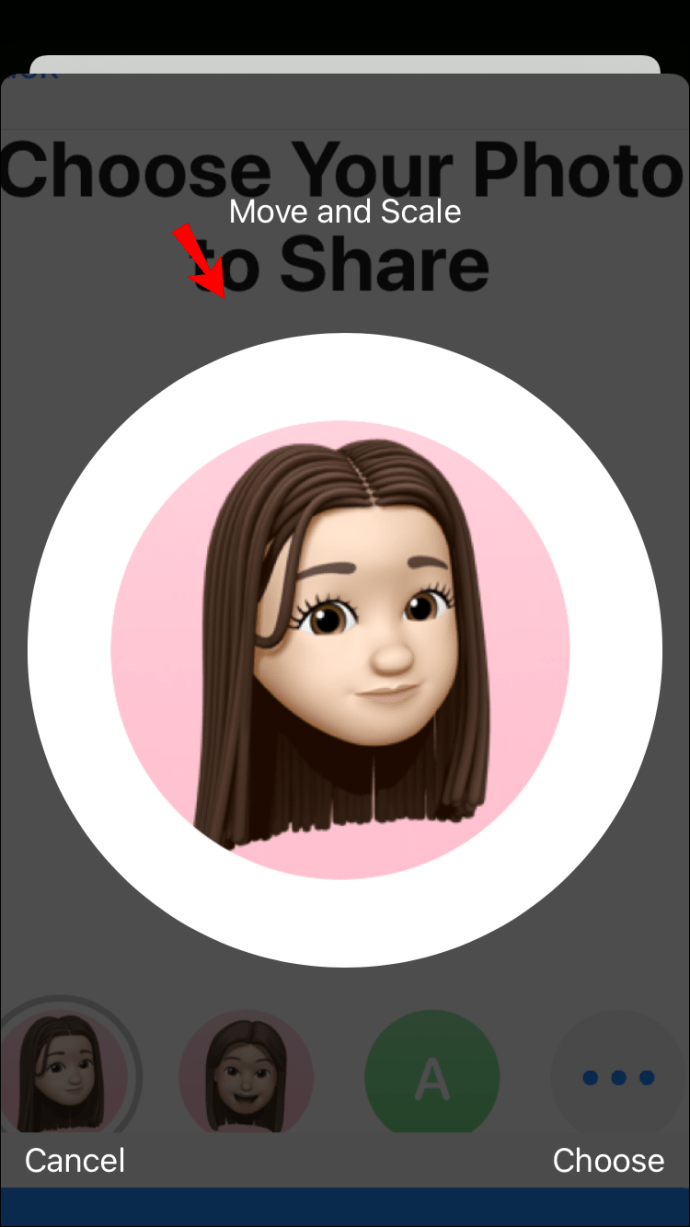
- Докоснете „Готово“.
И това е! Новите ви мемоджи сега ще се показват във вашия Apple ID на всичките ви устройства.
Как да зададете Memoji като снимка за контакт на iPad
Приложението Apple Contacts е програма, която ви позволява удобно да се свързвате с приятели и семейство чрез различни приложения, включително имейл, iMessage и FaceTime. Приложението автоматично синхронизира контактите ви на всичките ви устройства.
Едва ли може да има по -добър начин да се откроите от това да зададете мемоджи като снимка за контакт на вашия iPad. За да получите правилния вид, можете да изберете предварително направени мемоджи, които много приличат на вашето собствено лице, или да изберете от различни тонове на кожата, цветове на косата и черти на лицето.
За разлика от Apple ID, приложението Контакти поддържа незабавно създаване на мемоджи. Това означава, че не е нужно да качвате външно копие, което може да не притежава всички качества, които търсите.
Ето как да зададете мемоджи като снимка за контакт на iPad:
- Отворете приложението Контакти.
- Докоснете „Моята карта“.
- Докоснете „Редактиране“ в горния десен ъгъл на екрана.
- Докоснете кръговото пространство, определено за вашата снимка. Ако вече сте качили снимка на контакт, просто докоснете бутона за редактиране, който се показва под него.
- Изберете един от предварително направените мемоджита или незабавно създайте нов с помощта на екранните инструменти.
- Докоснете „Готово“, за да завършите процеса и да запазите промените.
Et voila! Вашите бележки сега ще се показват в iMessage, FaceTime и дори във вашите имейли. Можете да го сменяте колкото пъти желаете, докато намерите перфектното изображение.
Как да зададете Memoji като снимка за контакт на iPhone
Задаването на бележка като снимка за контакт на iPhone не се различава от настройката на такава на iPad:
- Отворете устройството си и отворете приложението Контакти.
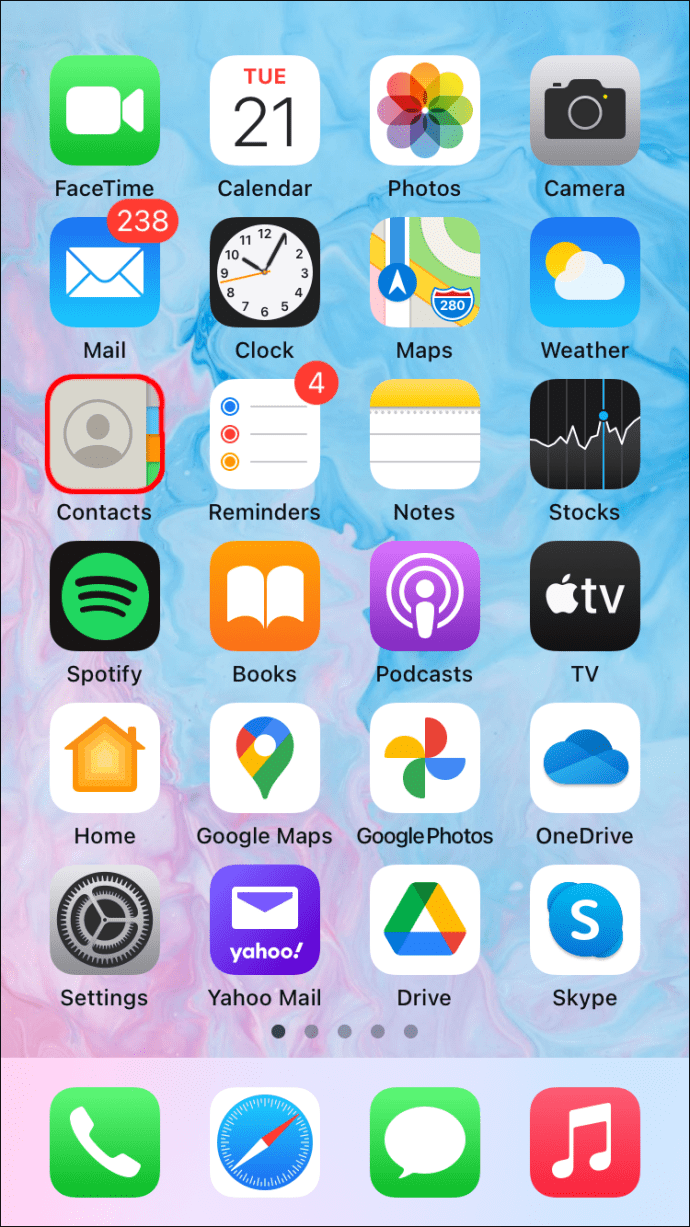
- Докоснете „Моята карта“.
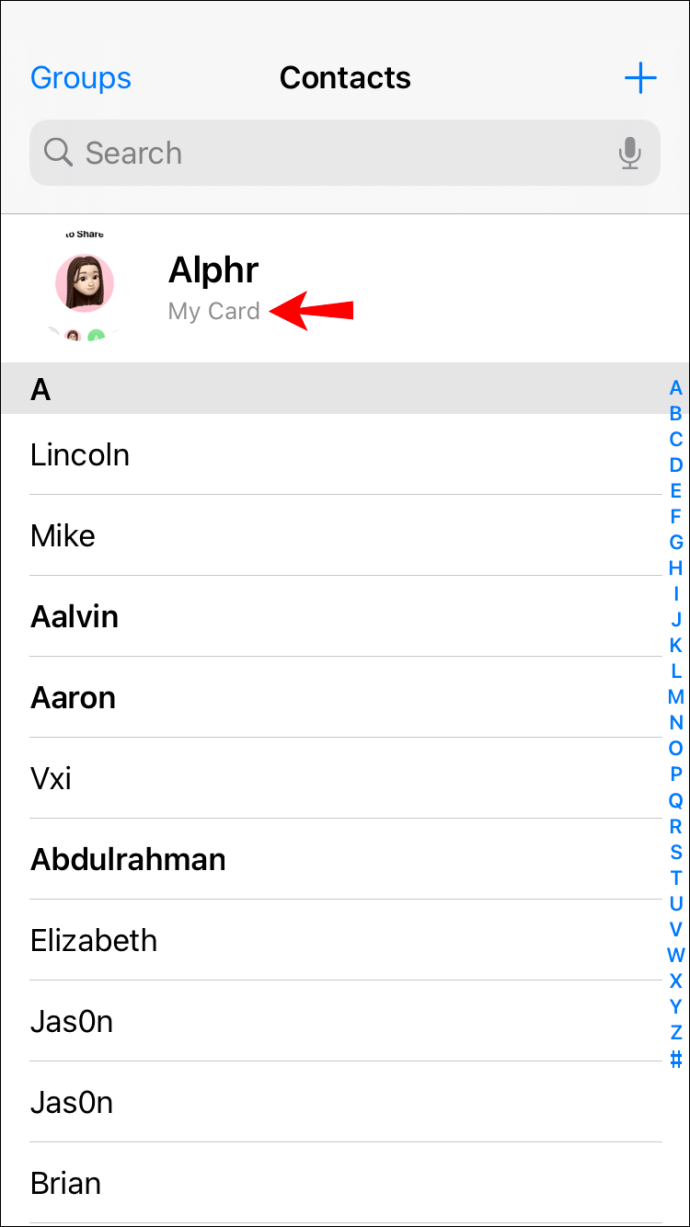
- Докоснете „Редактиране“ в горния десен ъгъл. Това ще ви позволи да редактирате вашите данни за контакт, включително вашето име, телефонен номер, имейл адрес и снимка за контакт.
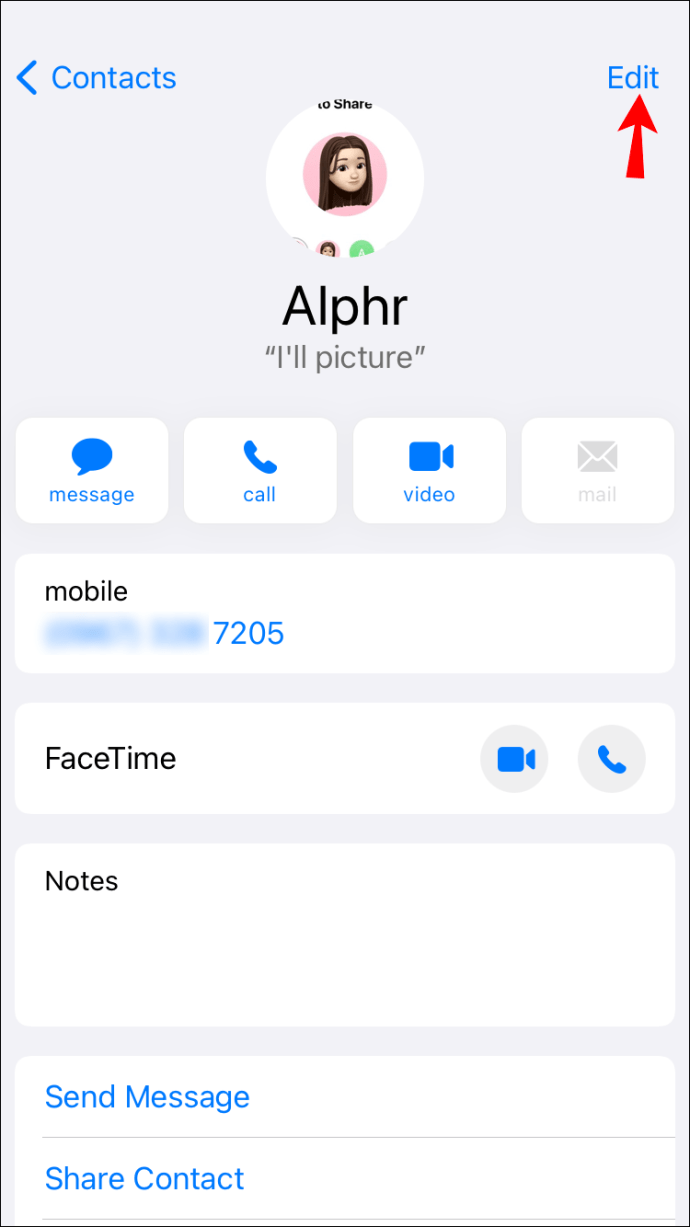
- Докоснете аватара си.
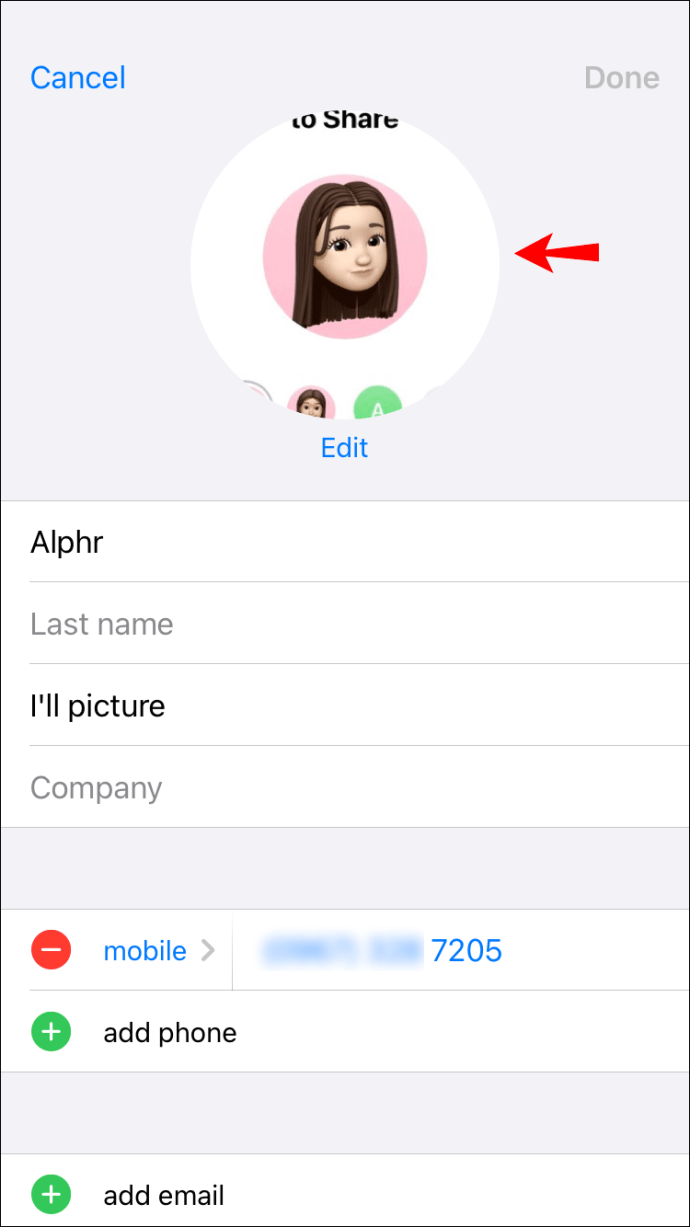
- Изберете един от предварително направените мемоджи или създайте нов с желаната поза.

- Докоснете „Готово“, за да завършите процеса и да запазите промените.
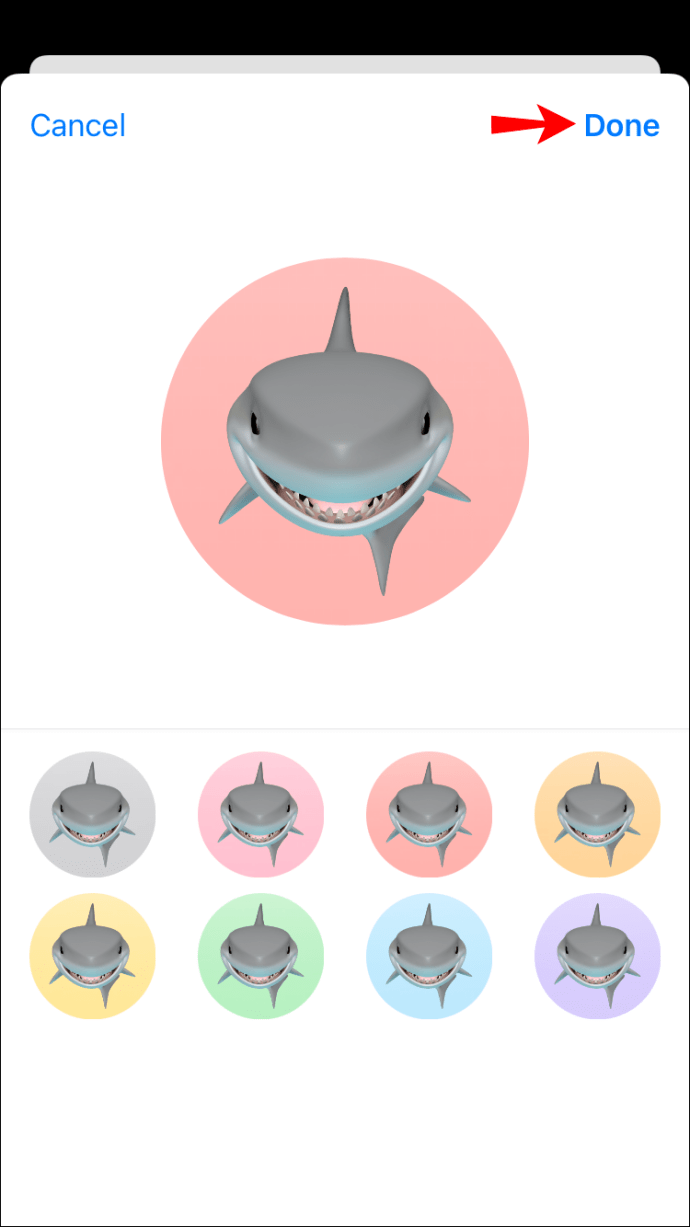
Как да зададете Memoji като снимка за контакт на Mac
Ако вашият Mac работи на macOS Big Sur, можете да създадете колкото искате мемоджита и да ги използвате като снимка за контакт. Ето как да се справите:
- Отворете Настройки на устройството си.
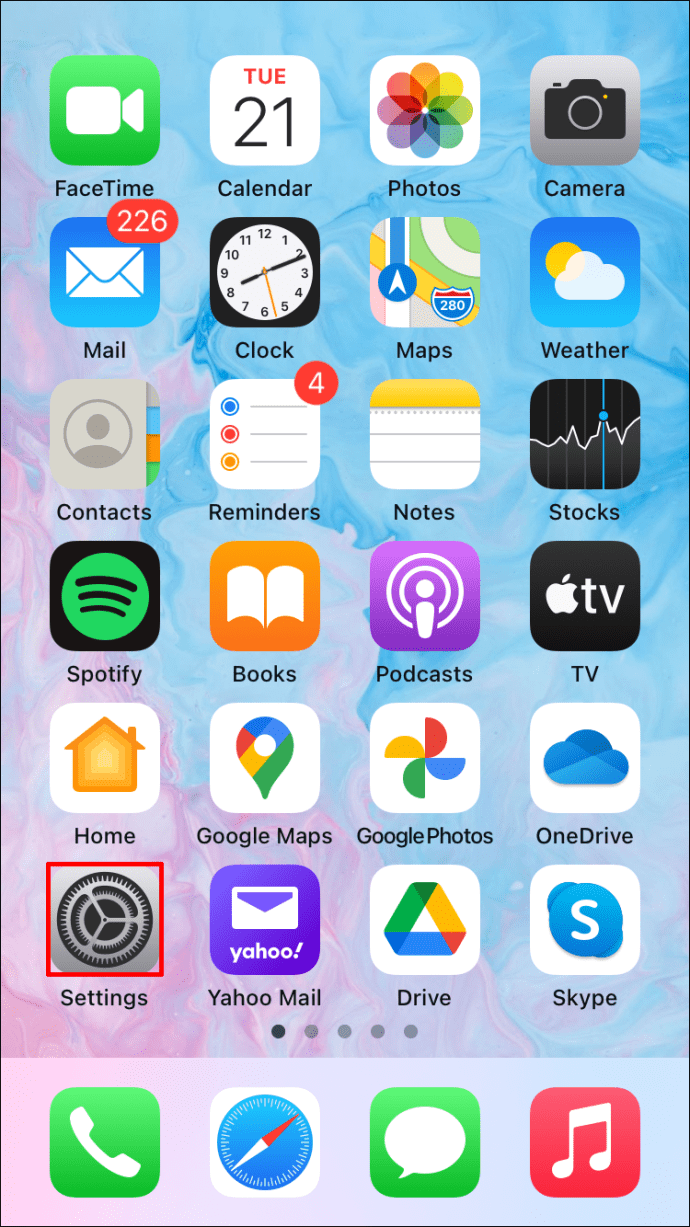
- Кликнете върху „Съобщения“.
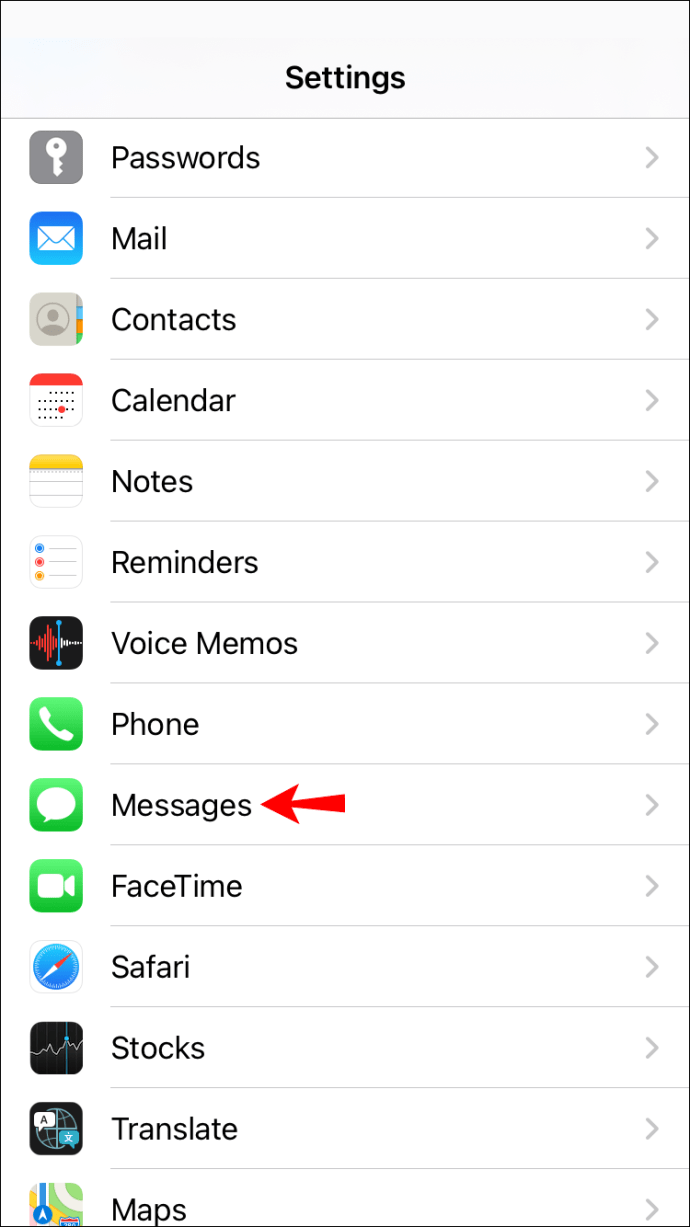
- Кликнете върху „Настройване на споделяне на имена и снимки“.
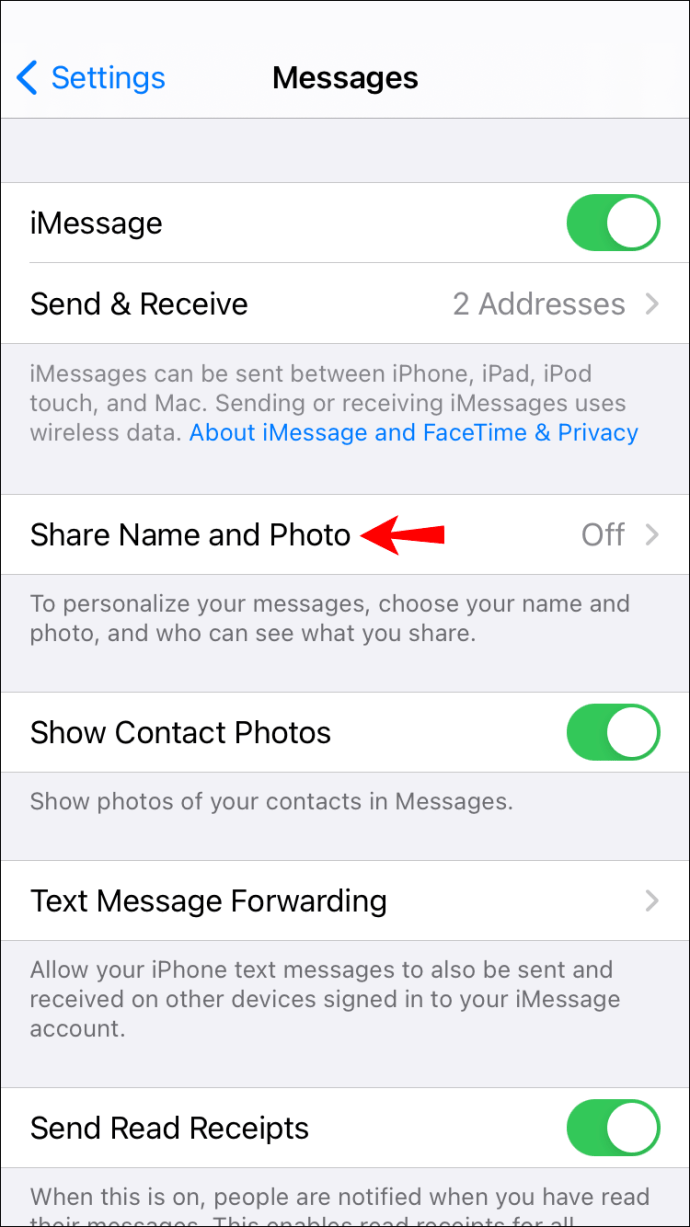
- Натиснете бутона „Продължи“, за да зададете име и снимка, които да се показват във всички ваши комуникационни приложения.
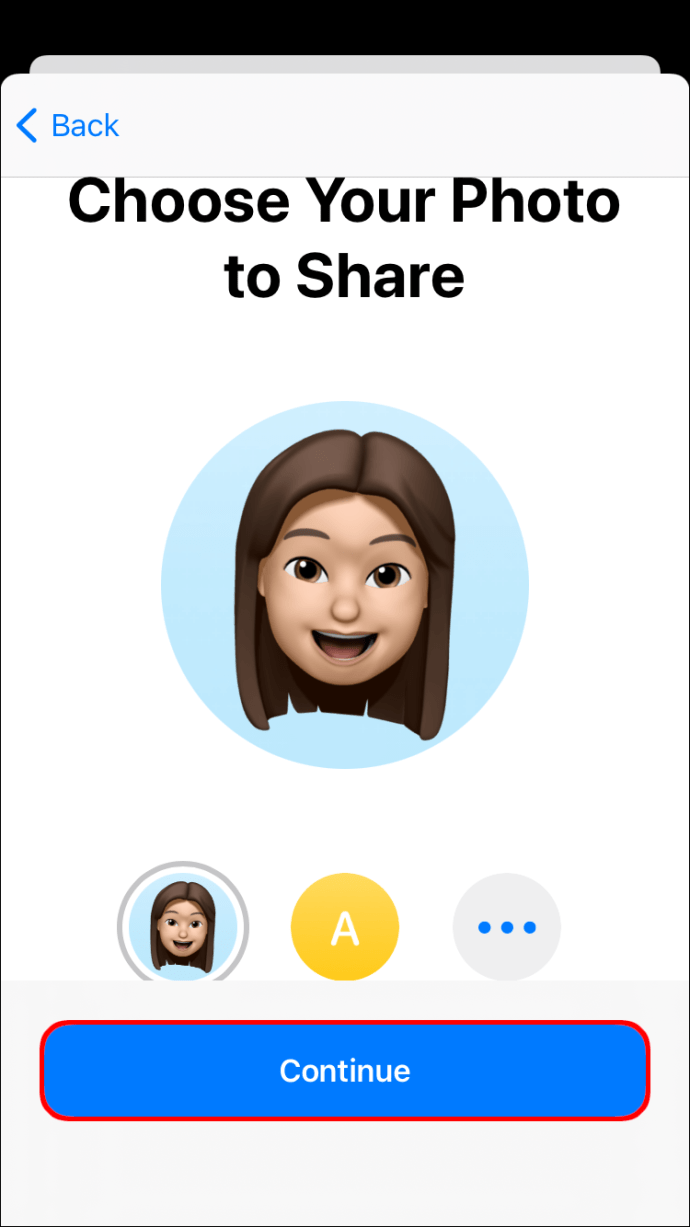
- Въведете собственото и фамилното си име в предоставените текстови полета.
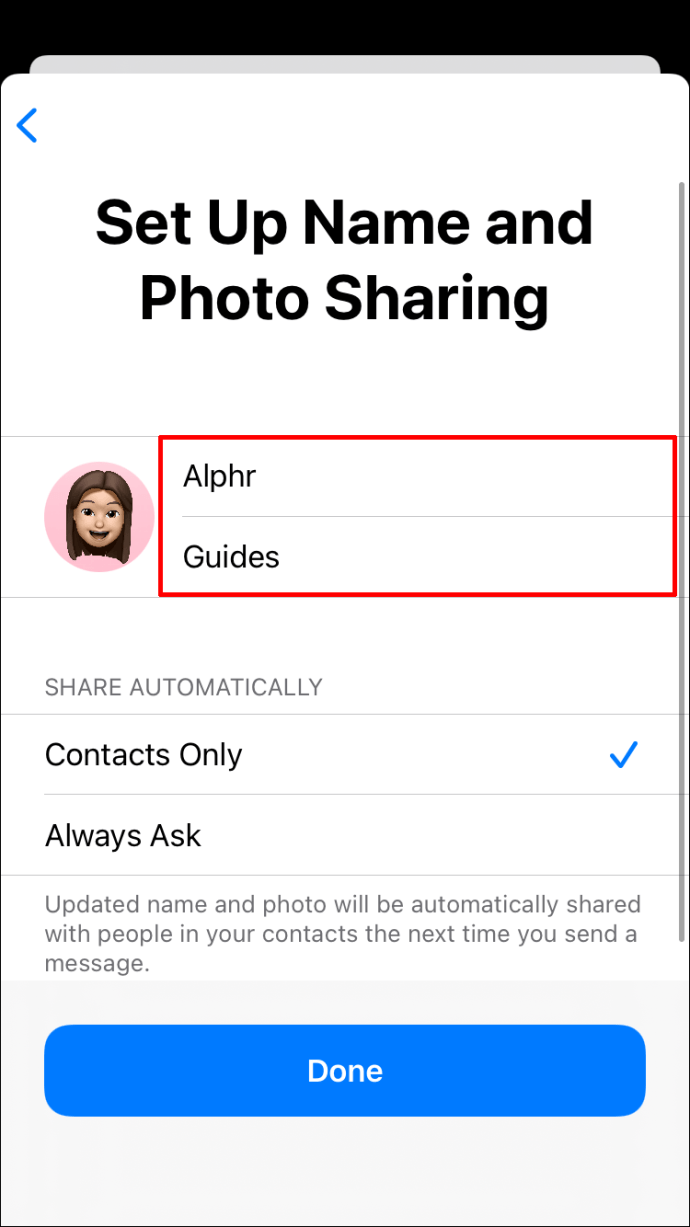
- Кликнете върху „Персонализиране“.
- Изберете един от предварително направените мемоджита или се забавлявайте, създавайки такъв, който отразява вашите предпочитания и вкусове.
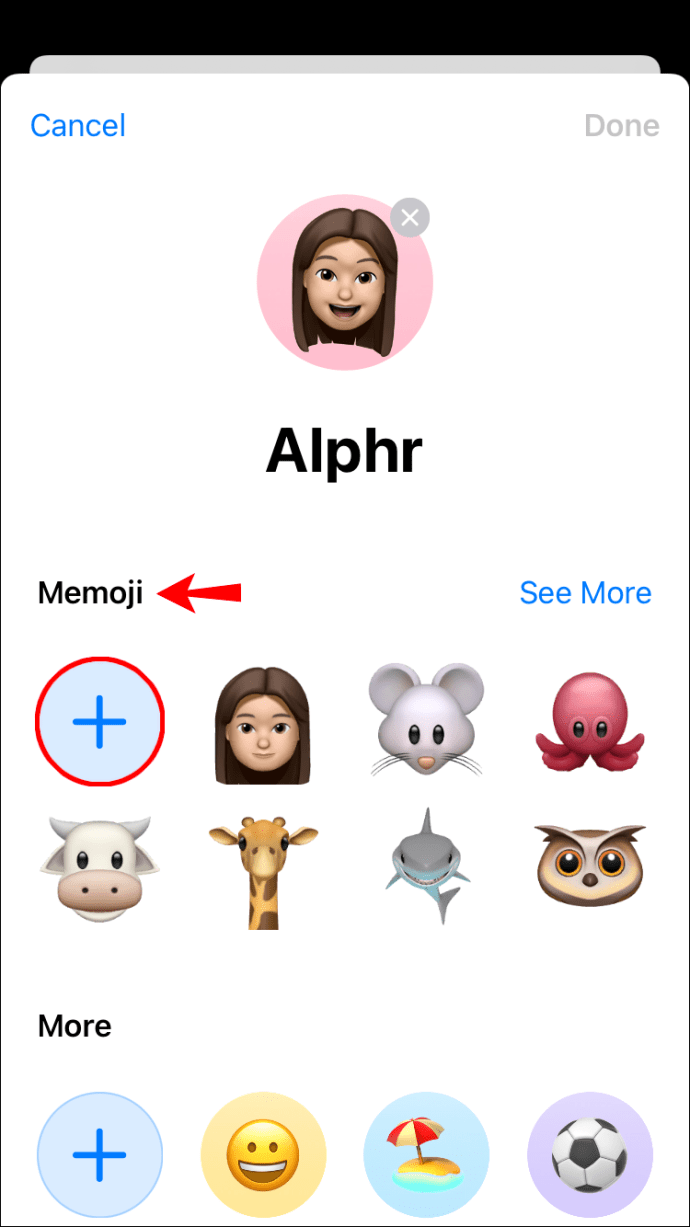
- Кликнете върху „Готово“, за да завършите.
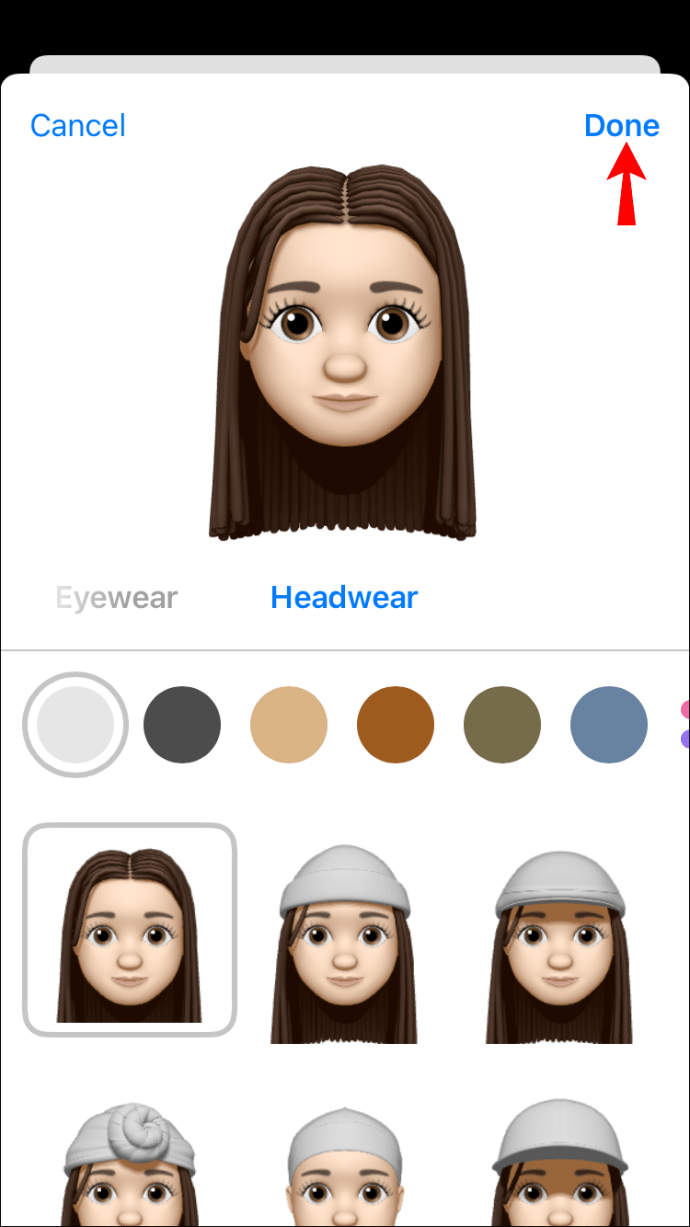
- В този момент ще видите изскачащ прозорец, който ви пита дали искате да използвате новия си мемоджи, точно като вашия Apple ID и снимка за контакт. Докоснете „Използване“, за да потвърдите.
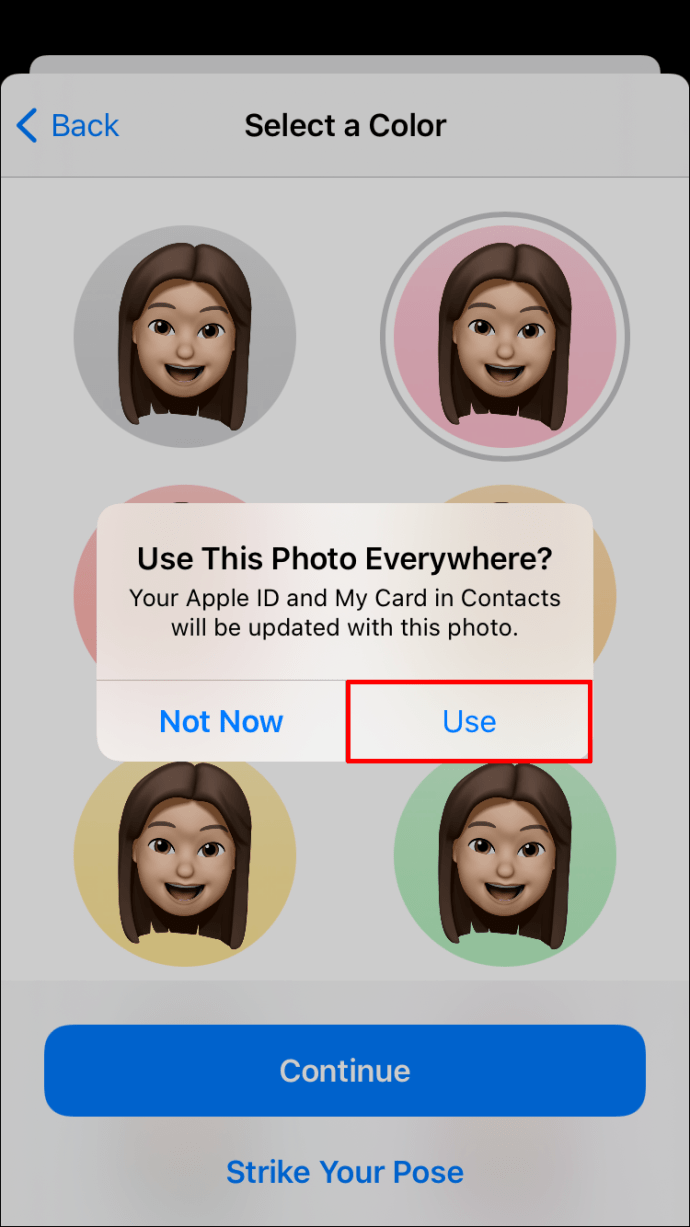
- Ще бъдете попитани дали искате новата ви снимка да се добавя автоматично към вашите данни за контакт или предпочитате да бъдете питани всеки път, преди снимката да бъде споделена. Изберете опцията, която ви харесва, и след това кликнете върху „Готово“.
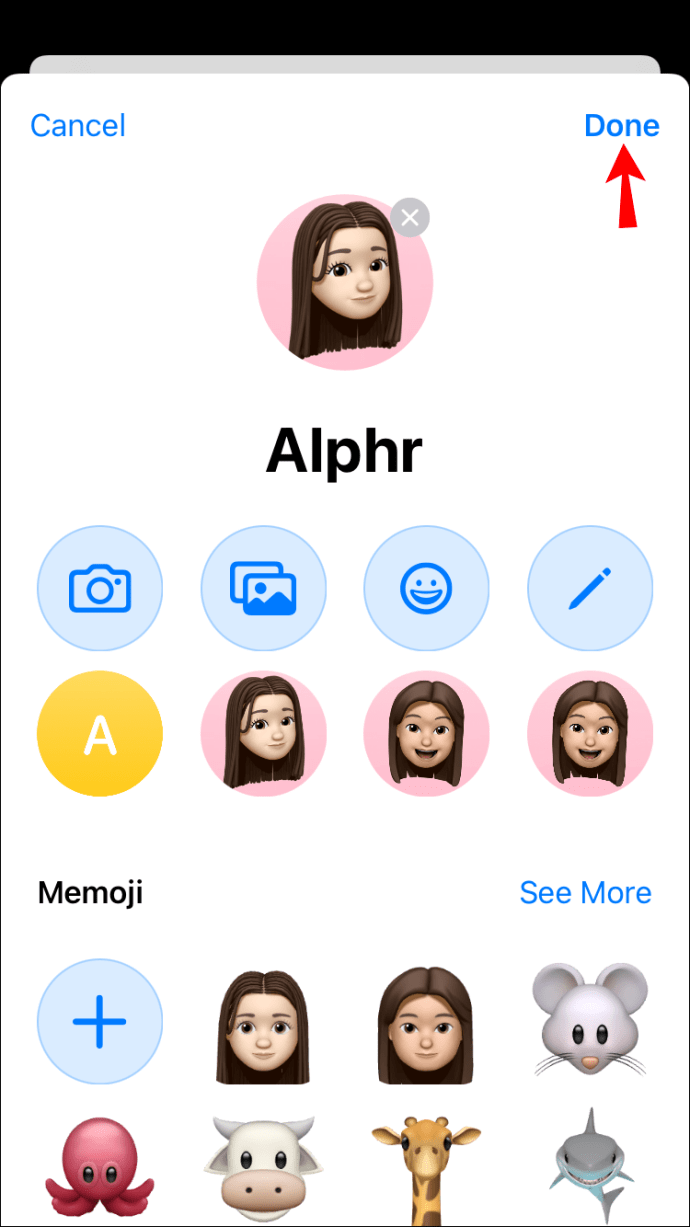
Бъди Ти!
Memojis са забавен начин да персонализирате вашите съобщения и да покажете нещата, които ви правят, добре, вие.
Те също са отличен маркетингов инструмент за марки, които искат да се свържат с аудиторията си по нов, вълнуващ начин. Ако търсите начини да ангажирате клиентите си и да се откроите от конкурентите във все по -дигитален свят, мемоджис трябва да има място във вашия арсенал.
Не забравяйте, че настройката на memojis работи само в iOS 13 или по -нова версия. Ако вашето устройство работи с iOS 12 или един от предшествениците му, трябва да надстроите до най -новата операционна система, за да се насладите на най -готините мемоджита там или да създадете нови, които представят кои сте и какво обичате.
Имате ли персонализирани мемоджи в приложението си за контакти или Apple ID? Бихме искали да знаем как сте ги поставили и как сте се справили с предизвикателствата, които може да сте изпитали по пътя.
Нека се включим в раздела за коментари по -долу.